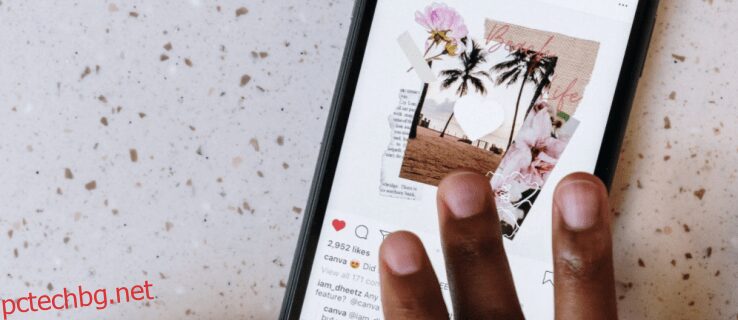Като една от най-популярните социални мрежи, Instagram предлага изобилие от вълнуващи функции на своите потребители. Въпреки че е надеждно през повечето време, приложението не е перфектно. Един от проблемите, които може да изпитате, е невъзможността да опресните емисията си.
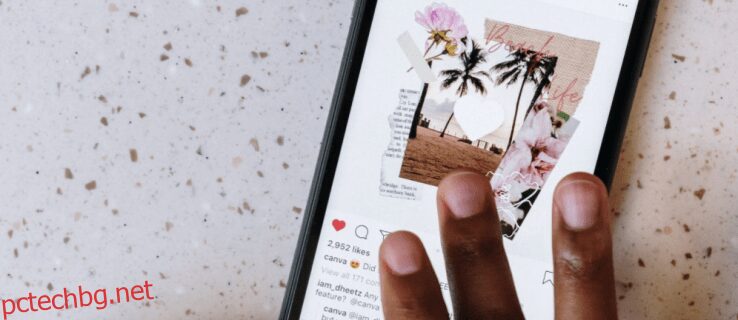
Ако се интересувате да научите как да поправите проблема „Не може да се опресни емисията“ на Instagram, вие сте попаднали на правилното място. Тази статия ще обясни защо това се случва и какво трябва да направите, за да стартирате своя Instagram.
Съдържание
Instagram не можа да опресни емисията
Съобщението на Instagram „Не можа да се опресни емисията“ вероятно е сред най-малко любимите грешки на общността, с които се сблъсква. Невъзможността за преглед на най-новите публикации и истории може да се появи внезапно, да се случва често и винаги да е досадна. Нека първо да обсъдим възможните причини и решения за този проблем.
Instagram не можа да опресни емисията – възможни причини
Ето потенциалните причини, поради които не можете да обновите емисията си в Instagram:
Интернет връзка
Една от най-честите причини Instagram да не опреснява вашата емисия е бавната или „забавена“ интернет връзка. Тъй като връзката не е достатъчно бърза, Instagram не може да зареди най-новите снимки и видеоклипове. Това може да се случи и ако връзката е претоварена от голям трафик, като по време на голяма игра или новогодишната нощ.
Приложението не се актуализира
Ако използвате по-стара версия на приложението Instagram, може да срещнете множество проблеми с него, включително невъзможността за зареждане на най-новите публикации.
Сървърите на Instagram не работят правилно
Ако сървърите на Instagram не функционират, ще видите съобщението „Не може да се опресни емисията“. Това не се случва често, но когато се случи, обикновено се разрешава бързо.
Кешът на Instagram е пълен
Може да имате проблеми с производителността, ако кеш файловете на Instagram са пълни. Тези временни файлове се съхраняват на вашето устройство, за да се ускори времето за зареждане. Но ако кеш паметта е пълна, приложението може да не работи.
Грешен час и дата
Може да ви се стори странно, но Instagram може да не работи правилно, ако не сте задали точния час и дата на телефона си. Ако часът и датата на Instagram не съвпадат с избраните от вас, приложението може да срещне противоречиви стойности, което може да причини проблеми.
Бяхте блокирани
Instagram следи поведението на всеки потребител и може да ограничи използването. Това може да ви се случи, ако сте направили неподходящи коментари, но също и ако акаунтът ви е нов и сте харесали или коментирали много публикации за кратък период от време.
Instagram не можа да опресни канала – как да го поправя?
Сега, след като прегледахме възможните причини, поради които не можете да обновите емисията си в Instagram, нека разгледаме решенията:
Проверете вашата интернет връзка
Първото действие, което трябва да предприемете, е да проверите вашата интернет връзка. Ако използвате Wi-Fi, проверете дали сигналът е достатъчно силен. Ако използвате клетъчни данни, уверете се, че имате адекватно приемане и скорост. Препоръчваме да използвате Тест на скоростта за да проверите скоростта на интернет, независимо дали използвате Wi-Fi или клетъчна мрежа.
Ако срещате този проблем в края на месеца, може да имате ограничено количество мобилни данни или вашият доставчик може да блокира връзката ви. За да разрешите този проблем, свържете се с вашия телефонен оператор.
Задайте автоматично час и дата
Както споменахме, ако часът и датата, които сте задали ръчно, не съвпадат с действителните стойности, ще имате проблеми с приложения като Instagram. За да предотвратите това, настройте часа и датата на телефона си на автоматични.
Ако използвате устройство с Android, следвайте тези инструкции:
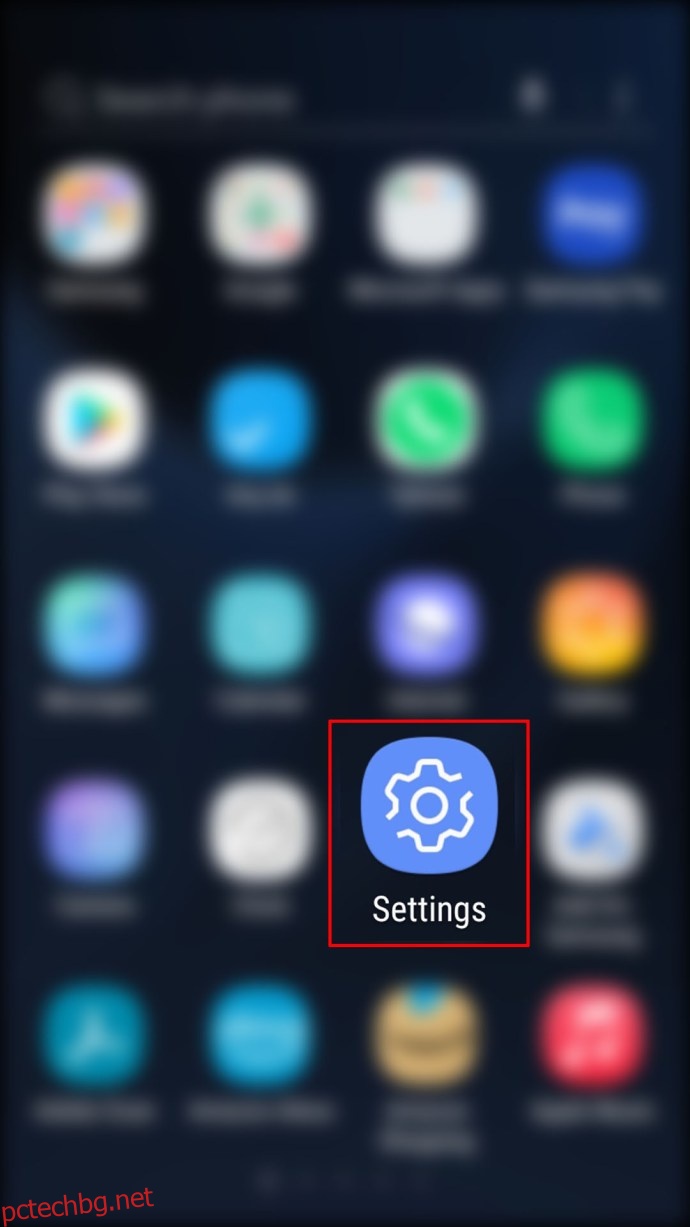
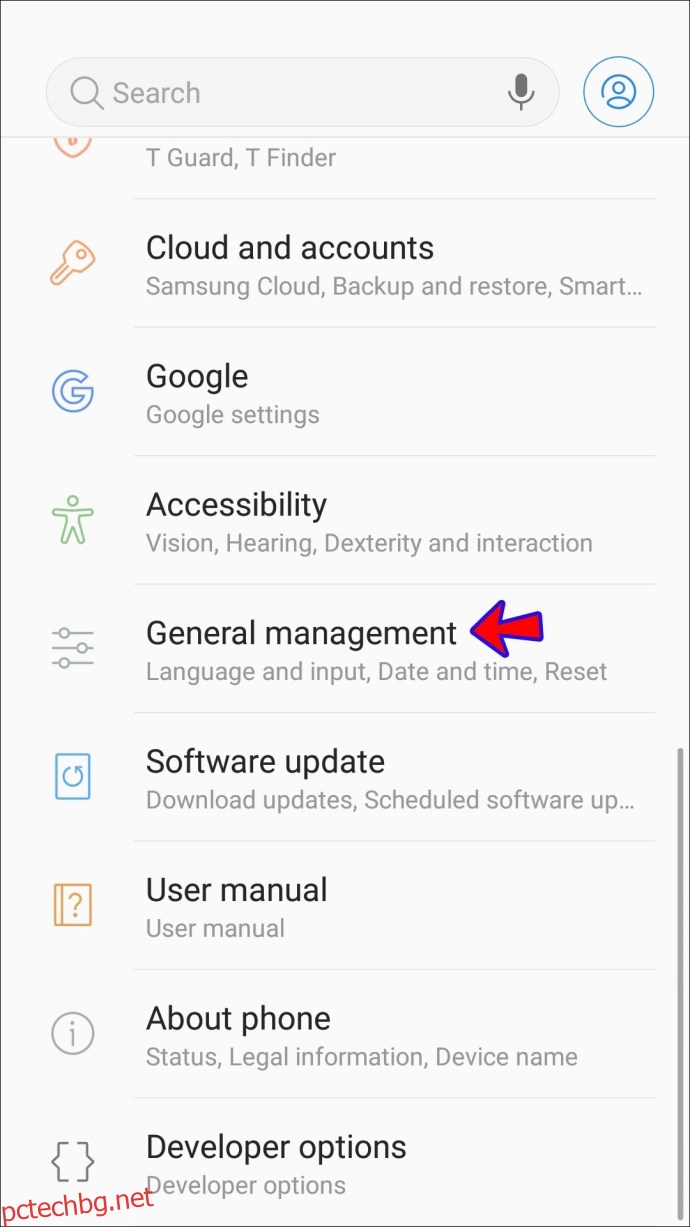
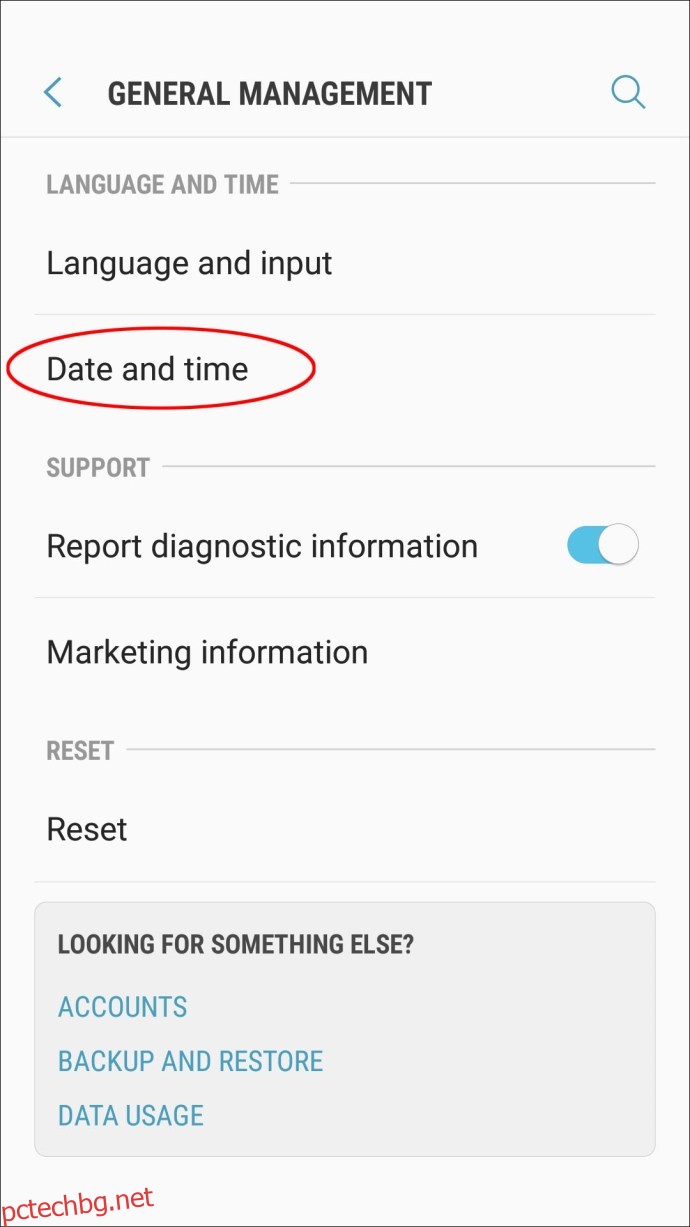
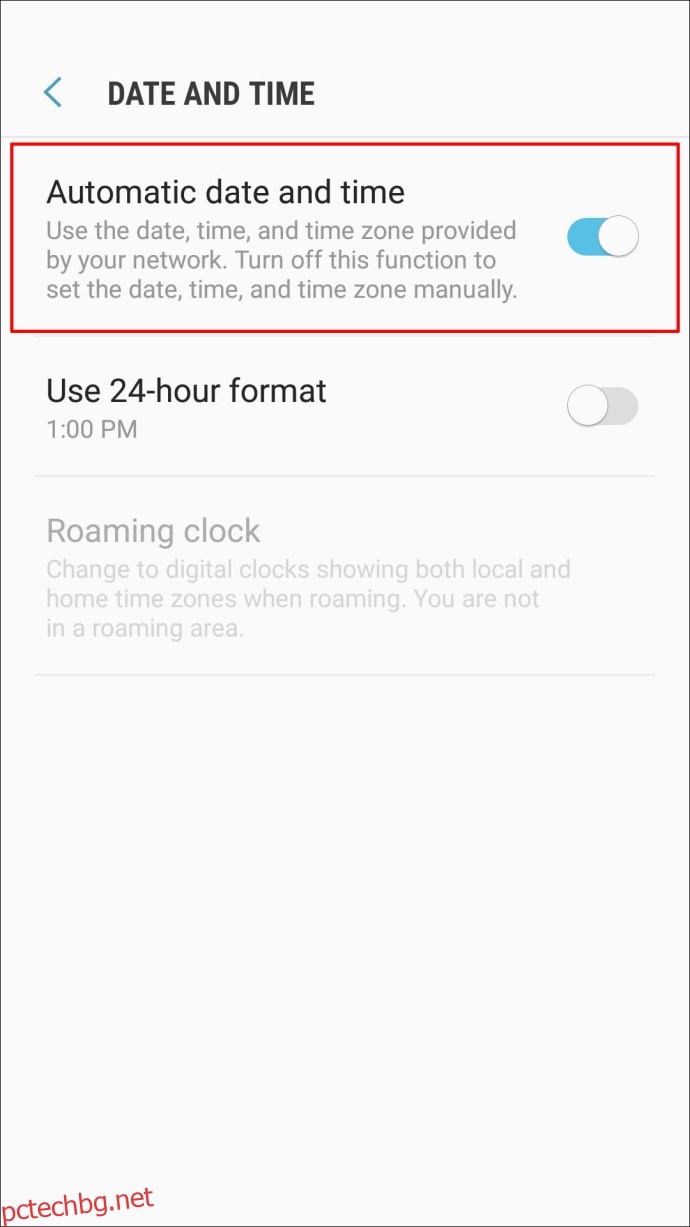
Тези настройки може да варират в зависимост от версията на Android, която имате. Ако не виждате „Общо управление“, ще имате опцията „Дата и час“ във вашите настройки.
Ако имате iPhone, следвайте стъпките по-долу, за да зададете часа и датата на автоматични:
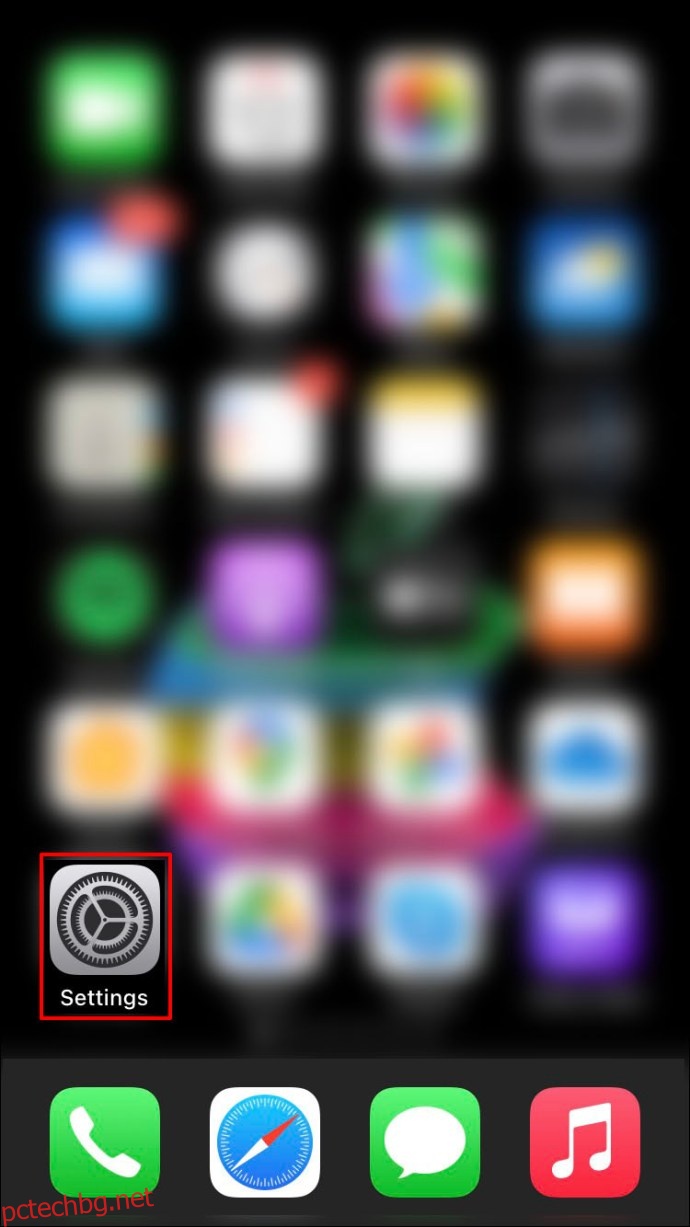
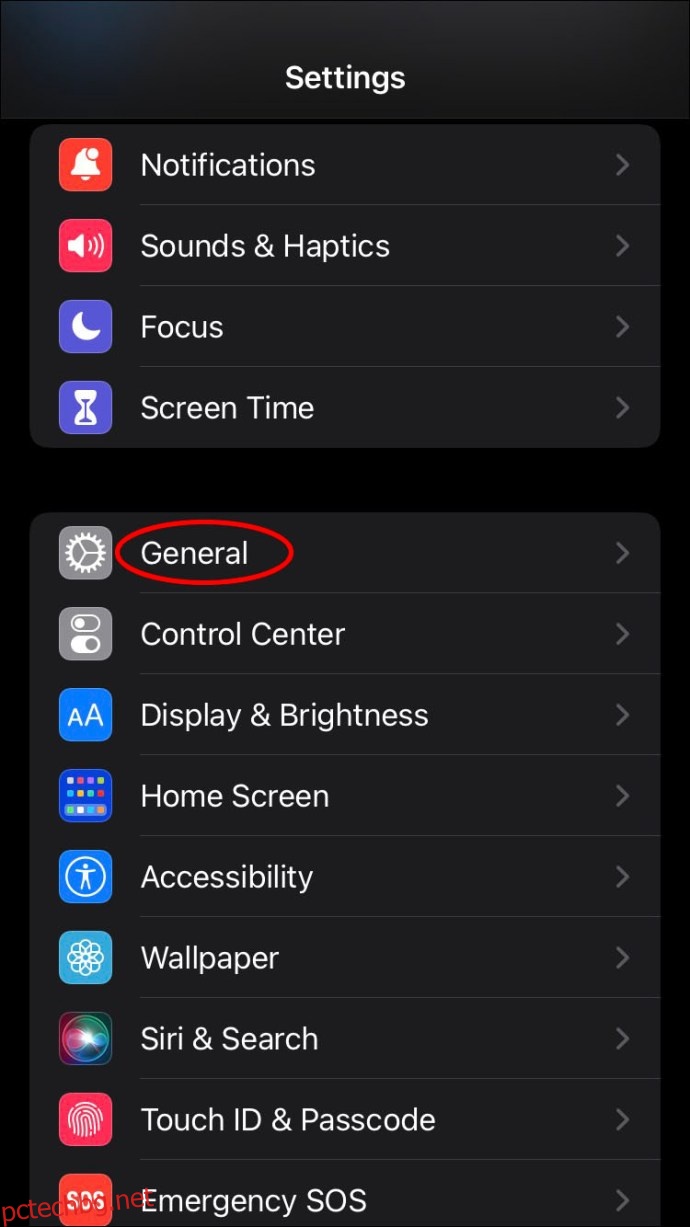
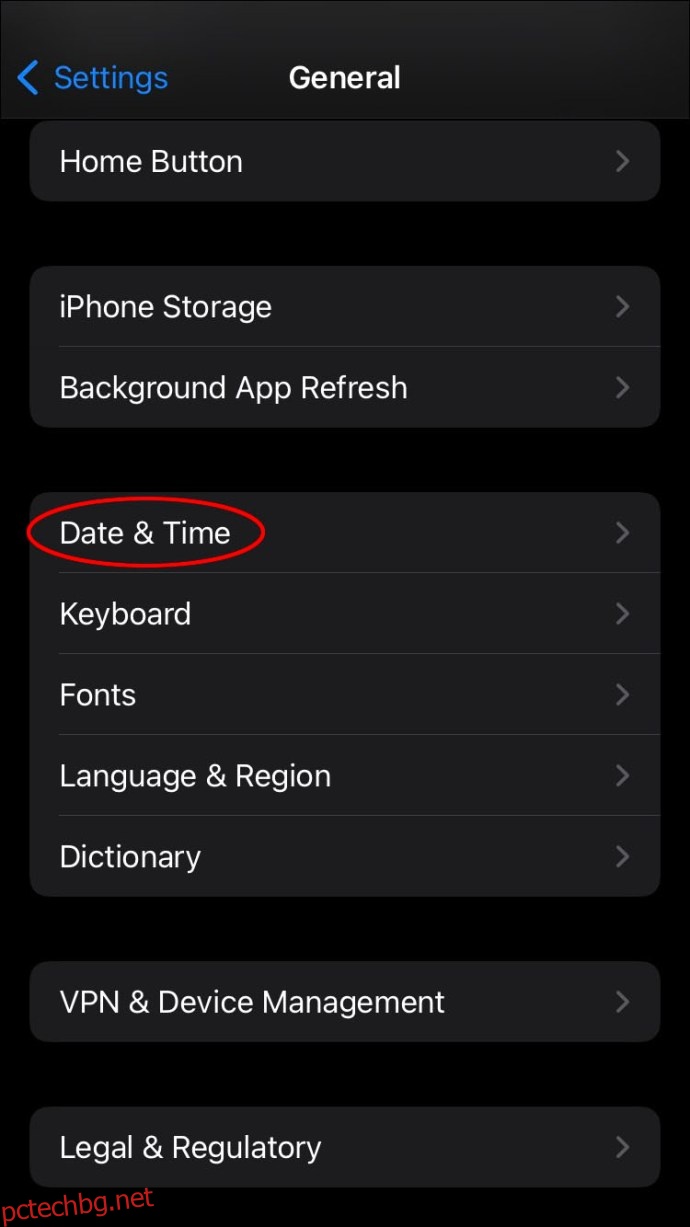
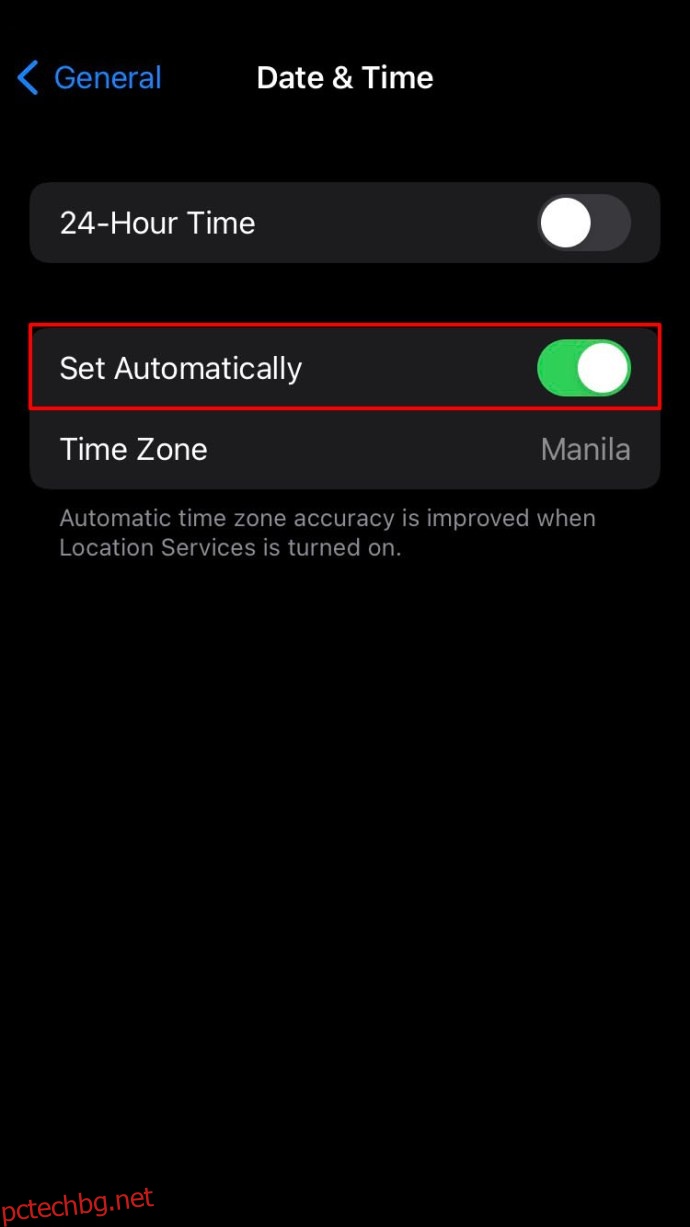
Излезте и влезте
Едно възможно решение да не можете да обновите емисията си в Instagram е да излезете от приложението и след това да влезете отново.
Ето как да го направите:
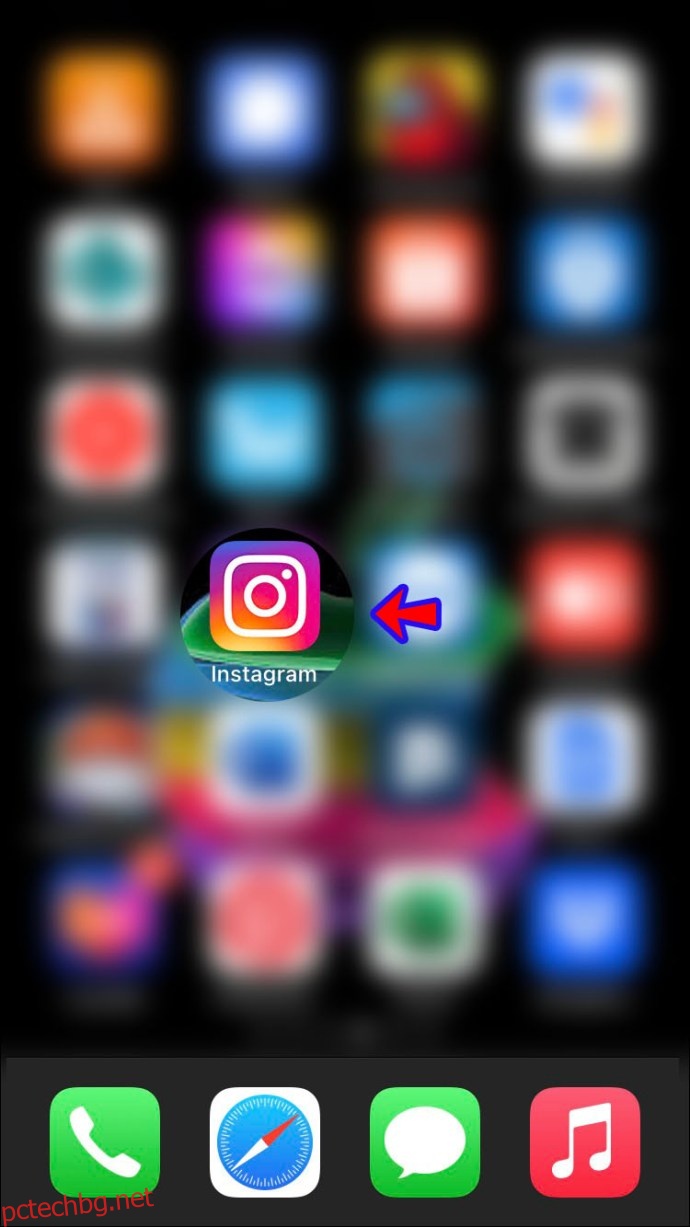
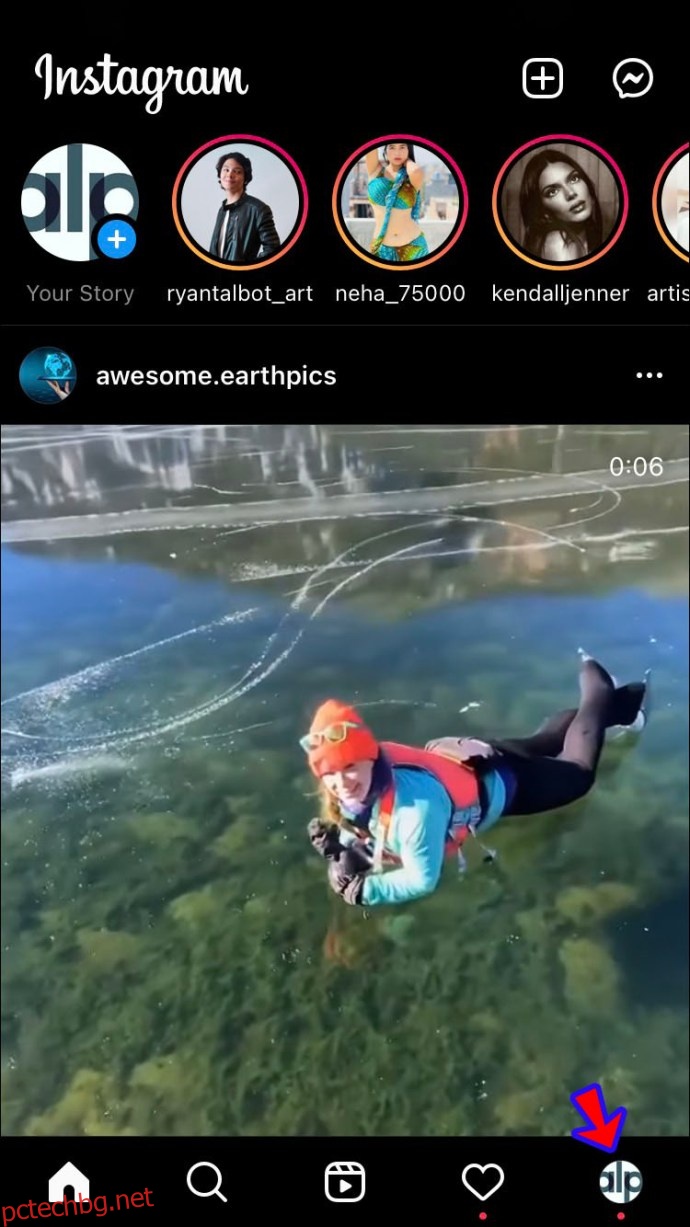
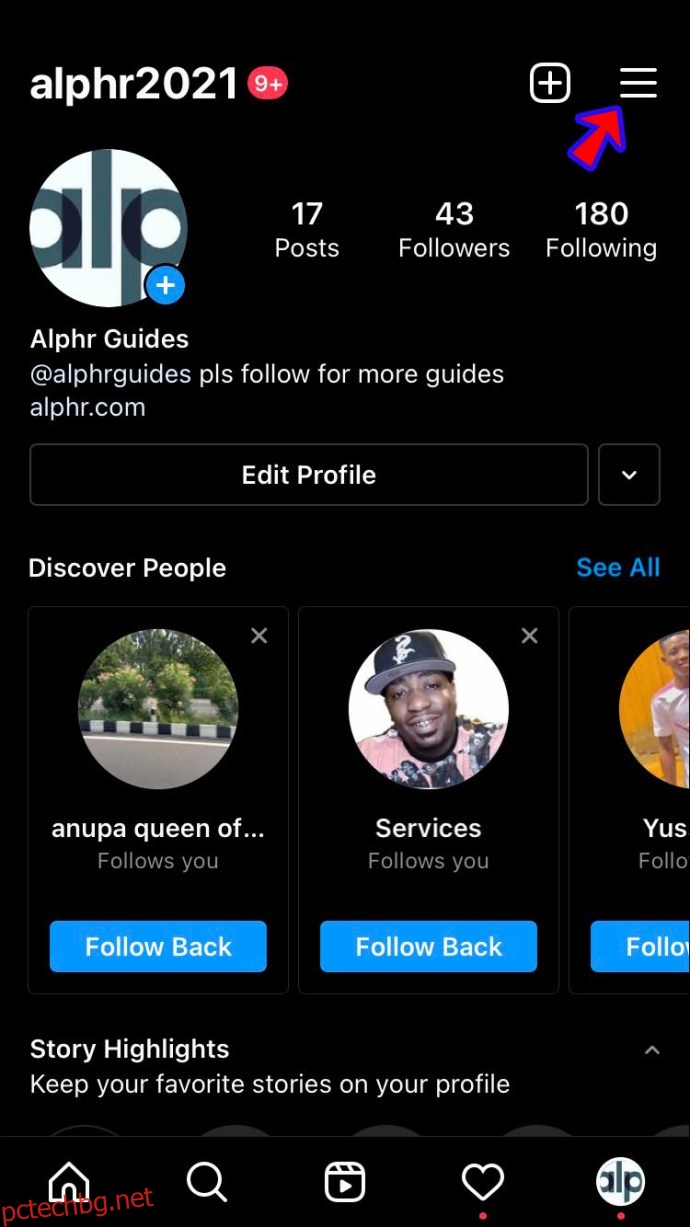
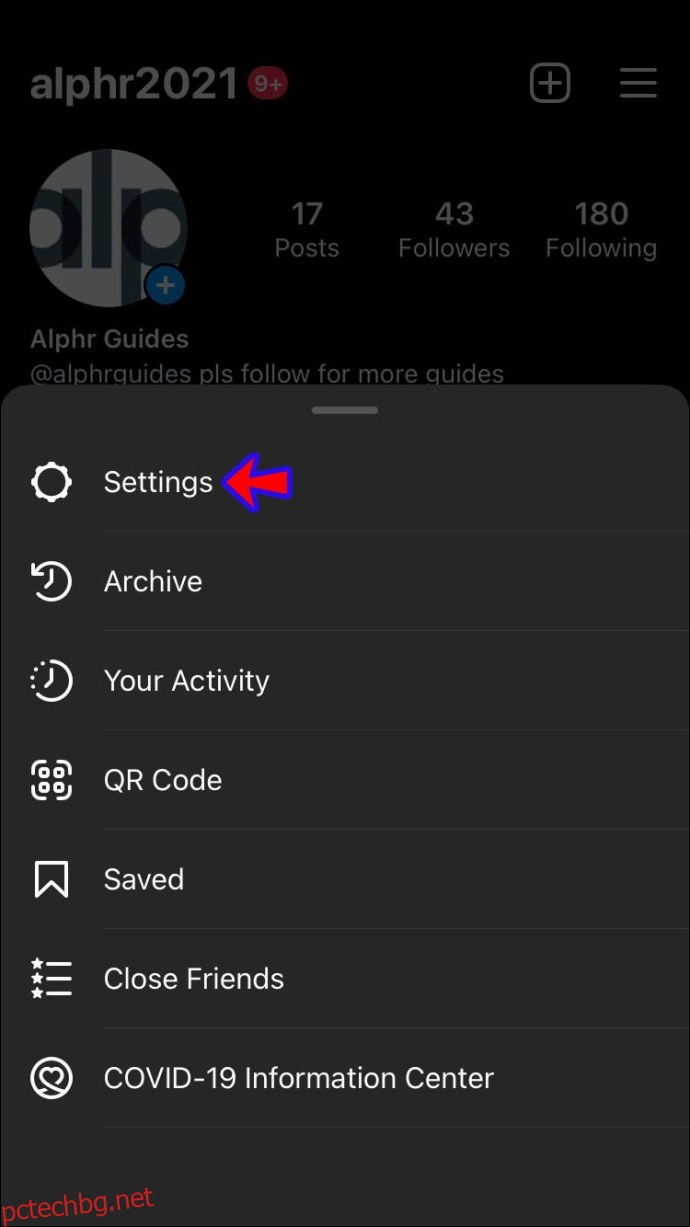
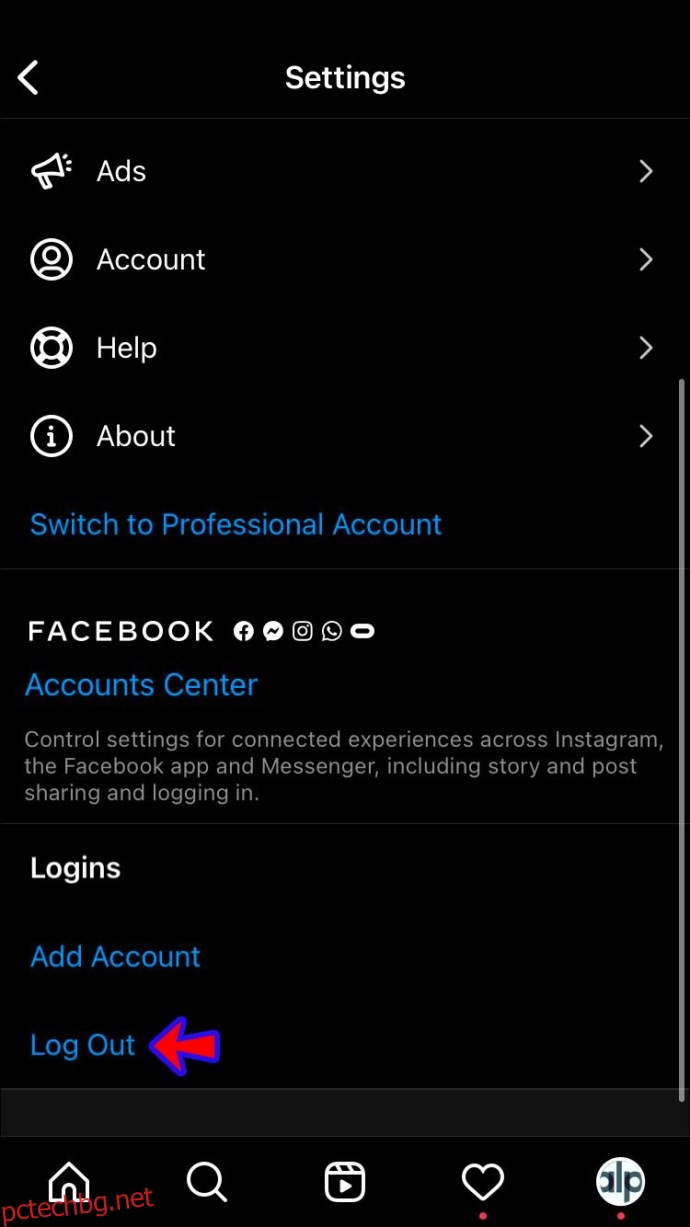
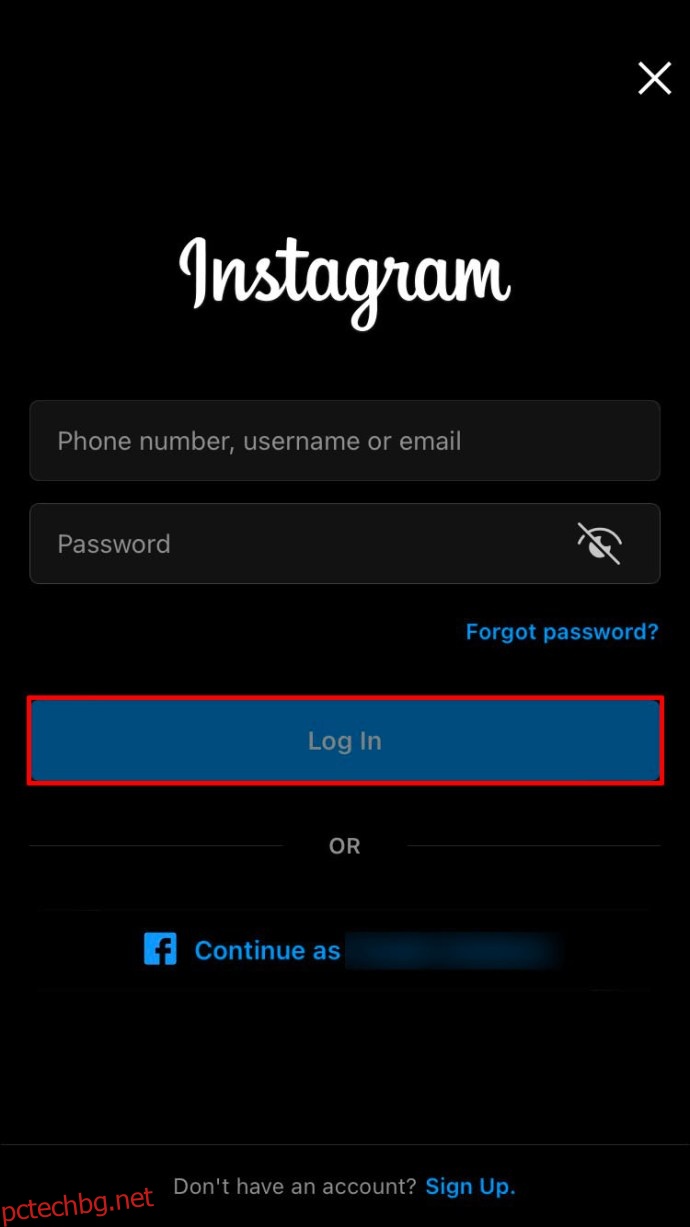
Изчистете кеша на Instagram
Опитайте да изчистите кеша на паметта на Instagram, за да повишите производителността на приложението и да разрешите проблеми.
Ако имате устройство с Android, следвайте тези инструкции:
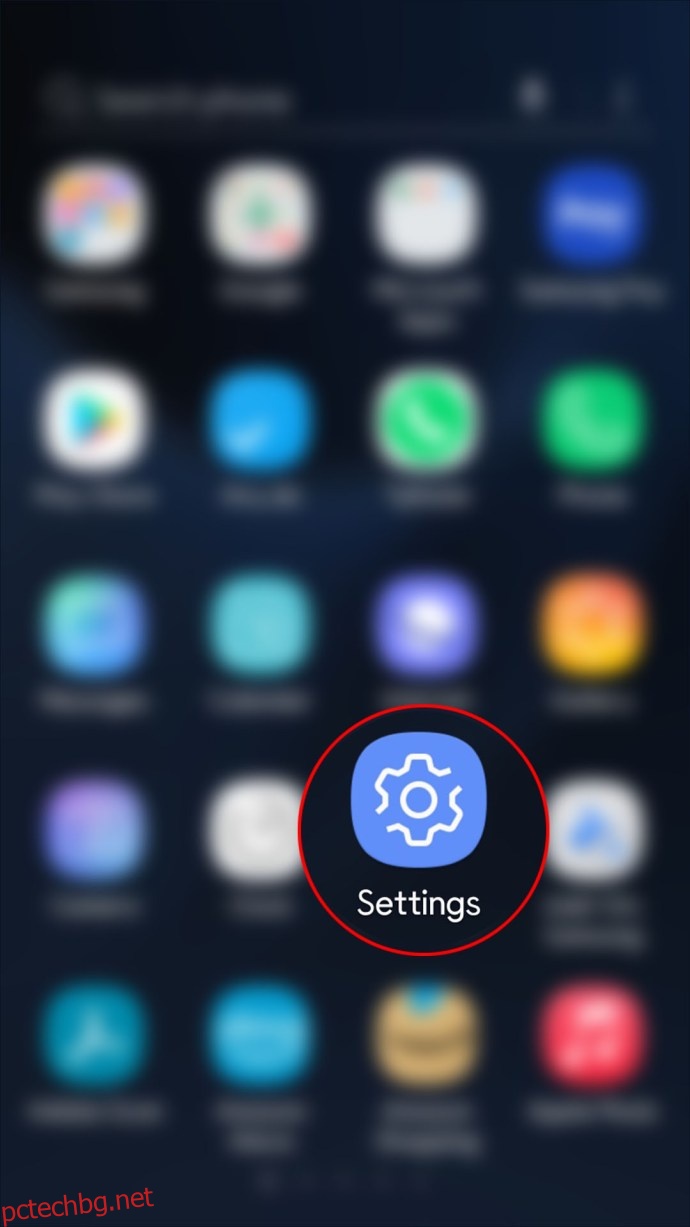
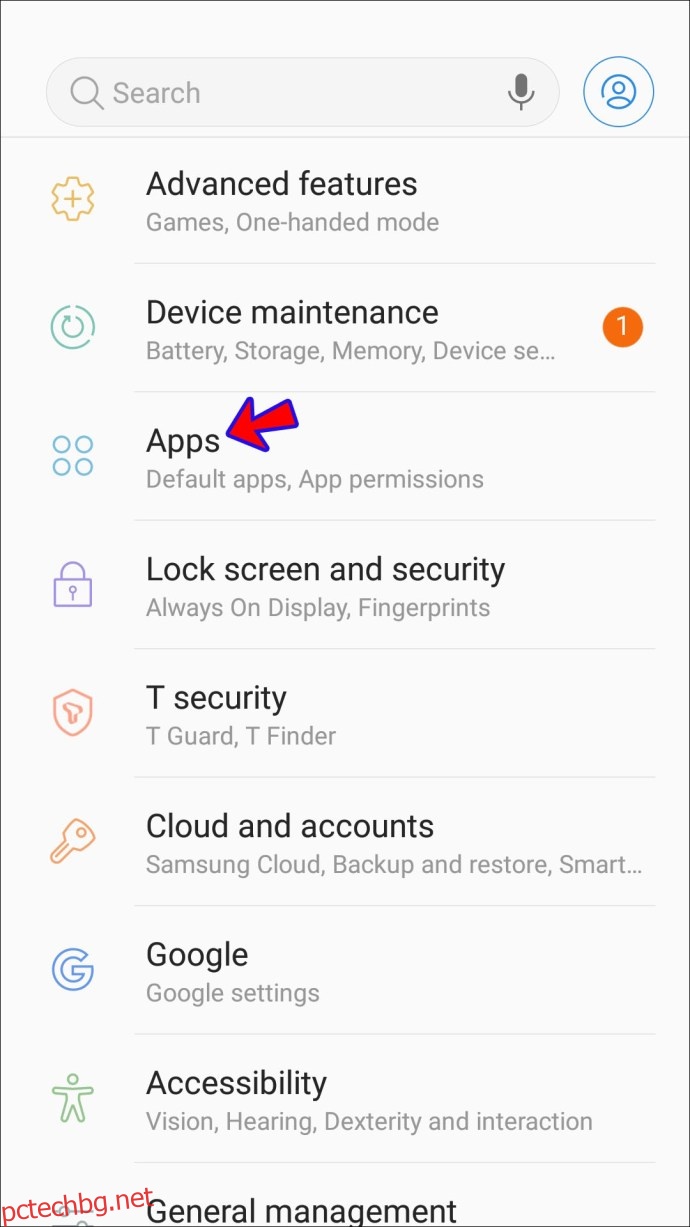
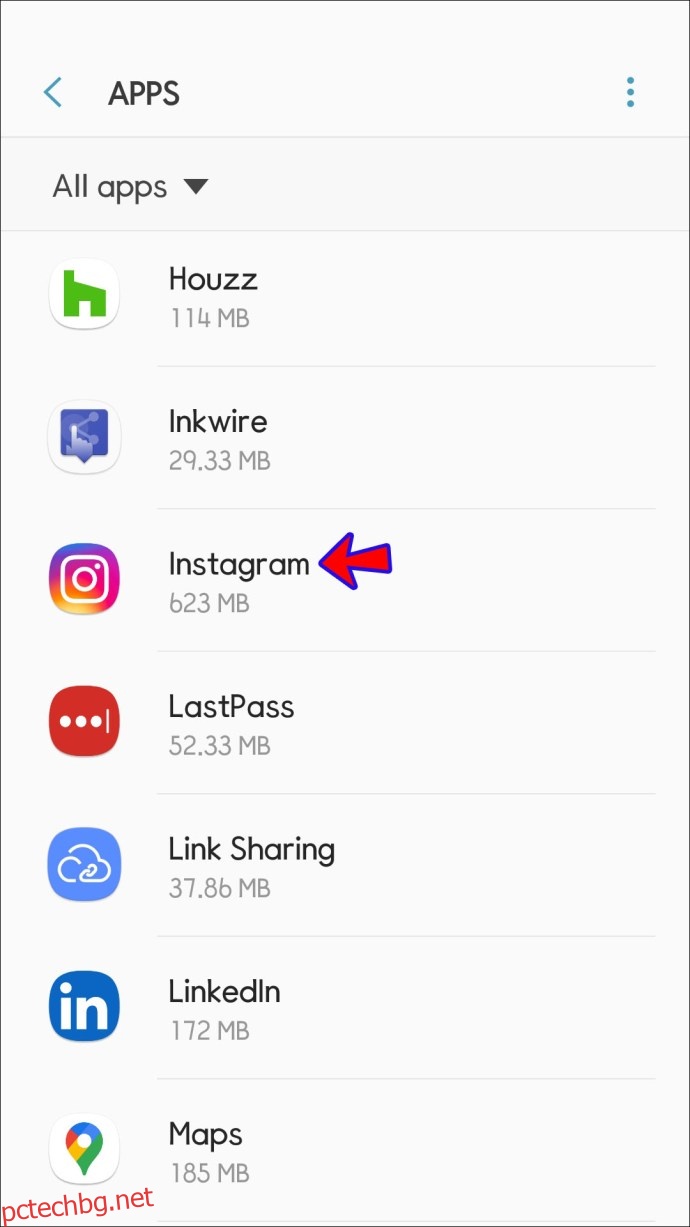
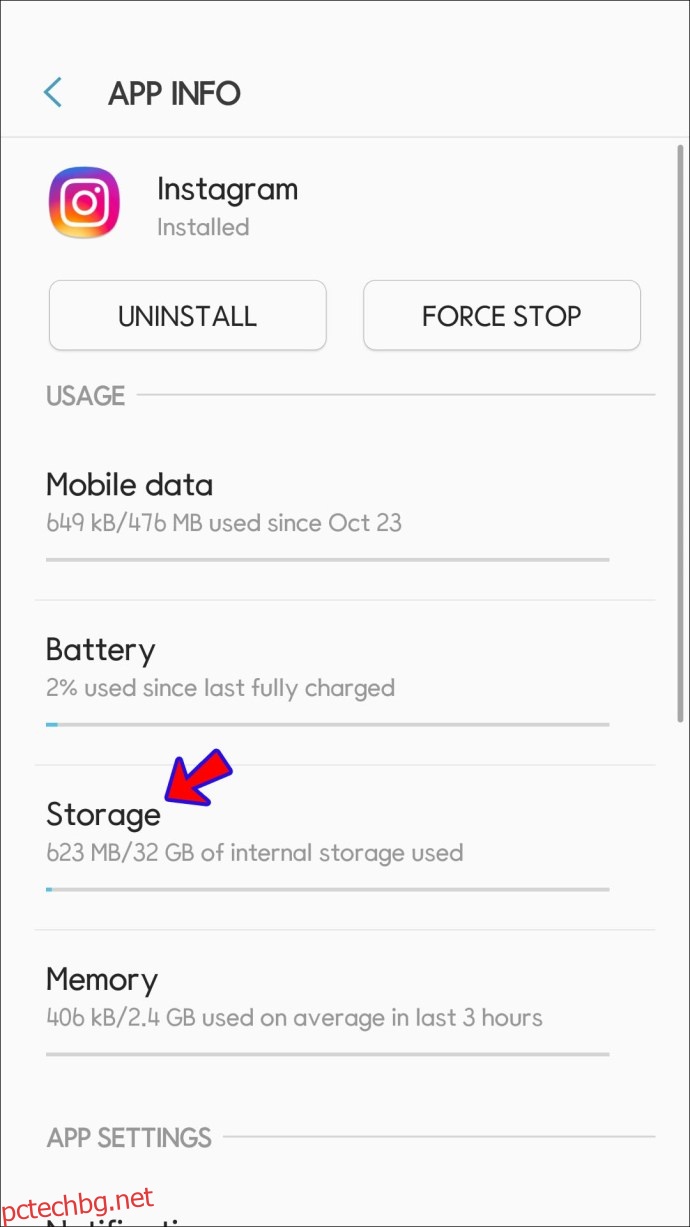
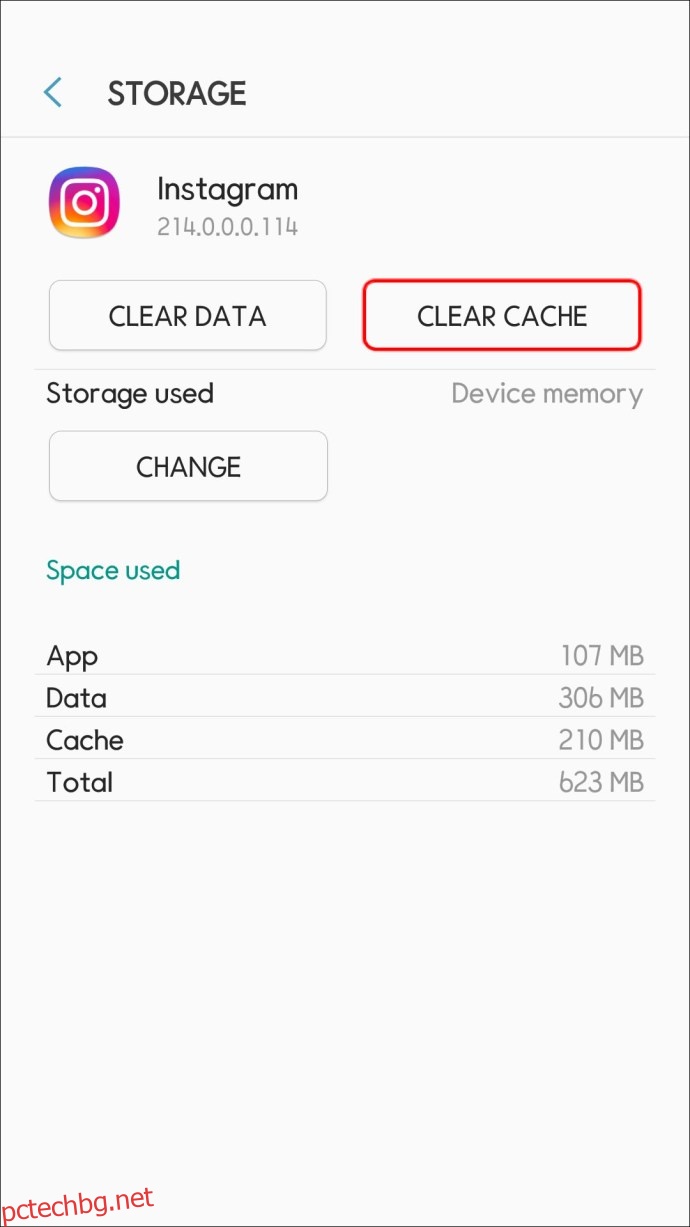
Важно е да имате предвид, че ще трябва да влезете отново в акаунта си, след като изчистите кеша. Уверете се, че знаете вашето потребителско име и парола.
Ако имате iPhone, единственият начин да изчистите кеша на Instagram е да го инсталирате отново:
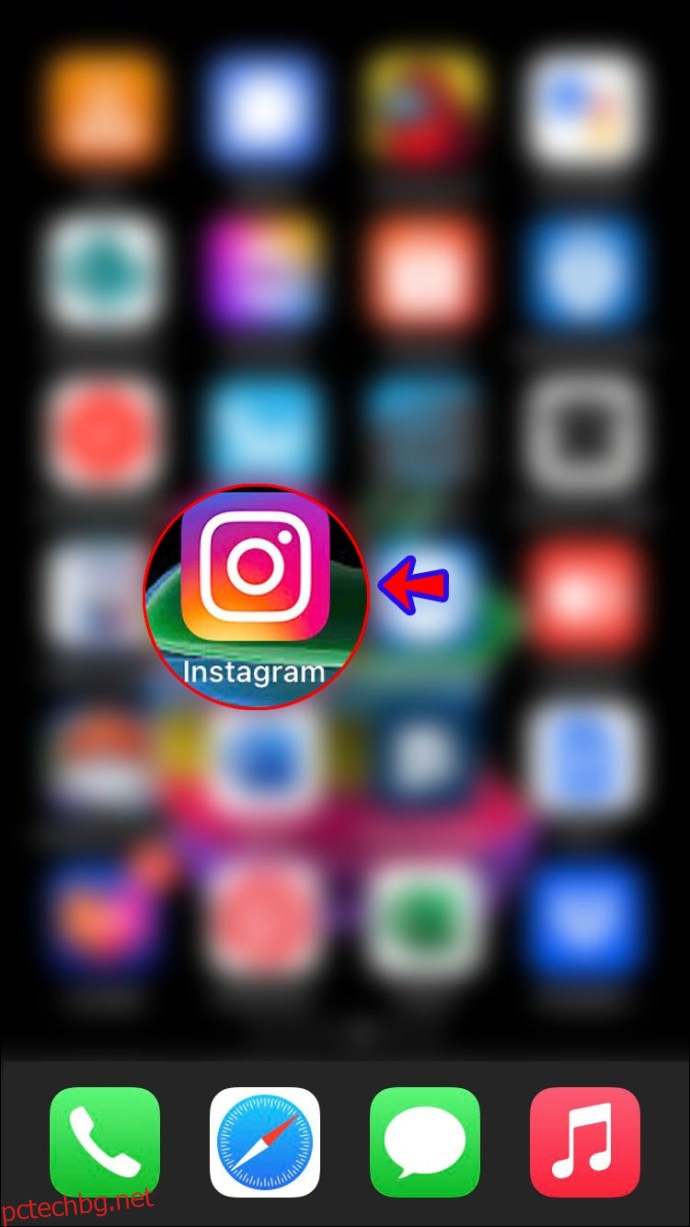
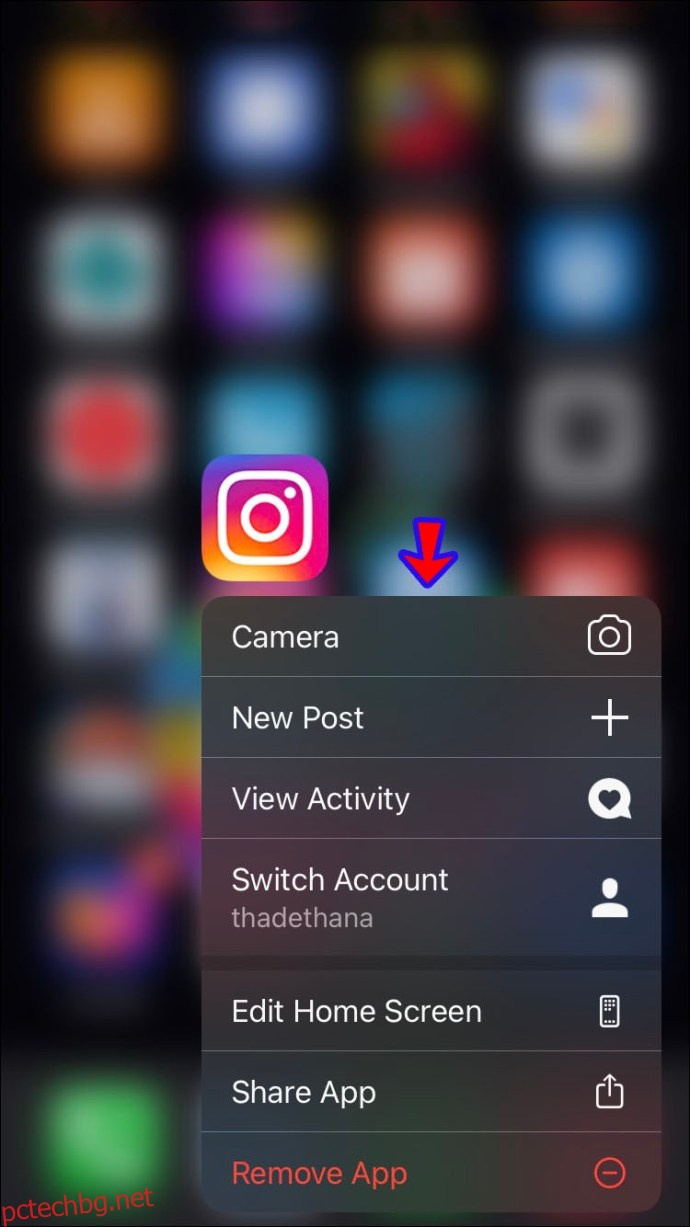
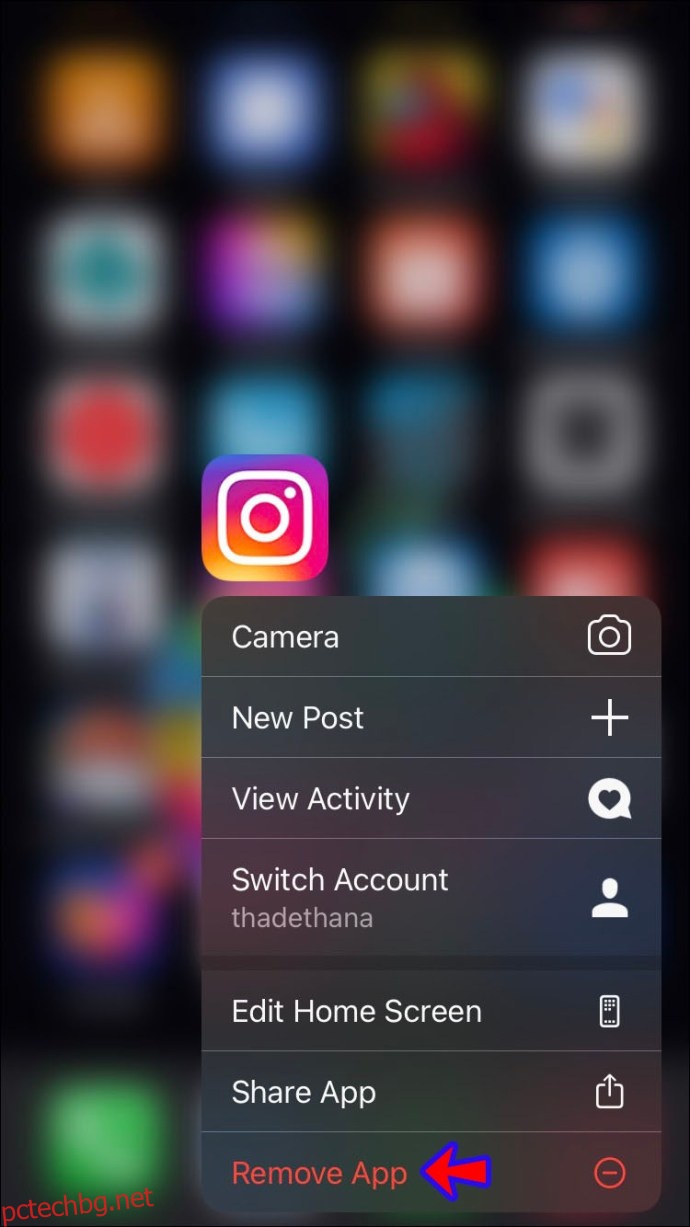
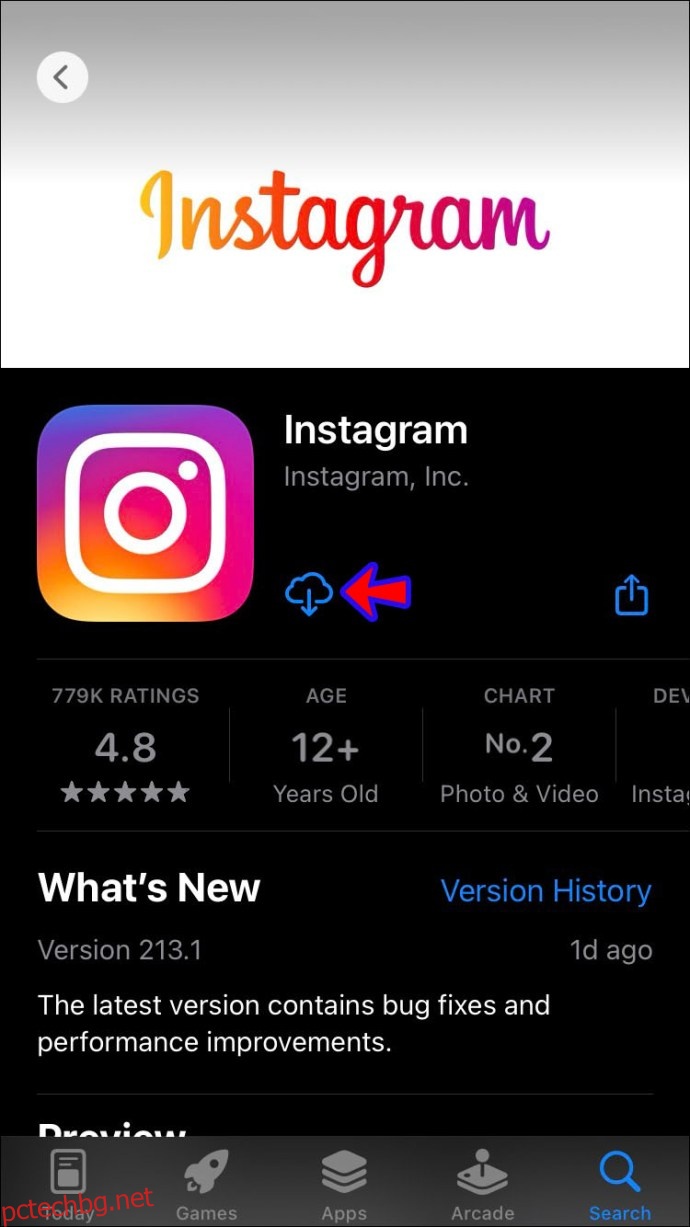
Рестартирайте вашето устройство
Рестартирането на вашата система може да коригира всички временни проблеми и грешки.
Потребителите на Android трябва да задържат бутона за захранване и да натиснат опцията „Рестартиране“. Ако имате iPhone, задръжте един от бутоните за сила на звука и страничния бутон, докато не видите плъзгача за захранване на екрана. След това плъзнете плъзгача, изчакайте около 30 секунди и задръжте страничния бутон, за да включите отново телефона.
Актуализирайте приложението
За да осигурите най-добра производителност, трябва редовно да актуализирате всичките си приложения. Повечето потребители имат активирани автоматични актуализации. Но ако в даден момент не сте имали достатъчно място за съхранение, може да сте пропуснали една или две актуализации. Или може да сте деактивирали автоматичните актуализации.
Ако сте потребител на iPhone, ето как да проверите дали използвате най-новата версия на приложението Instagram:

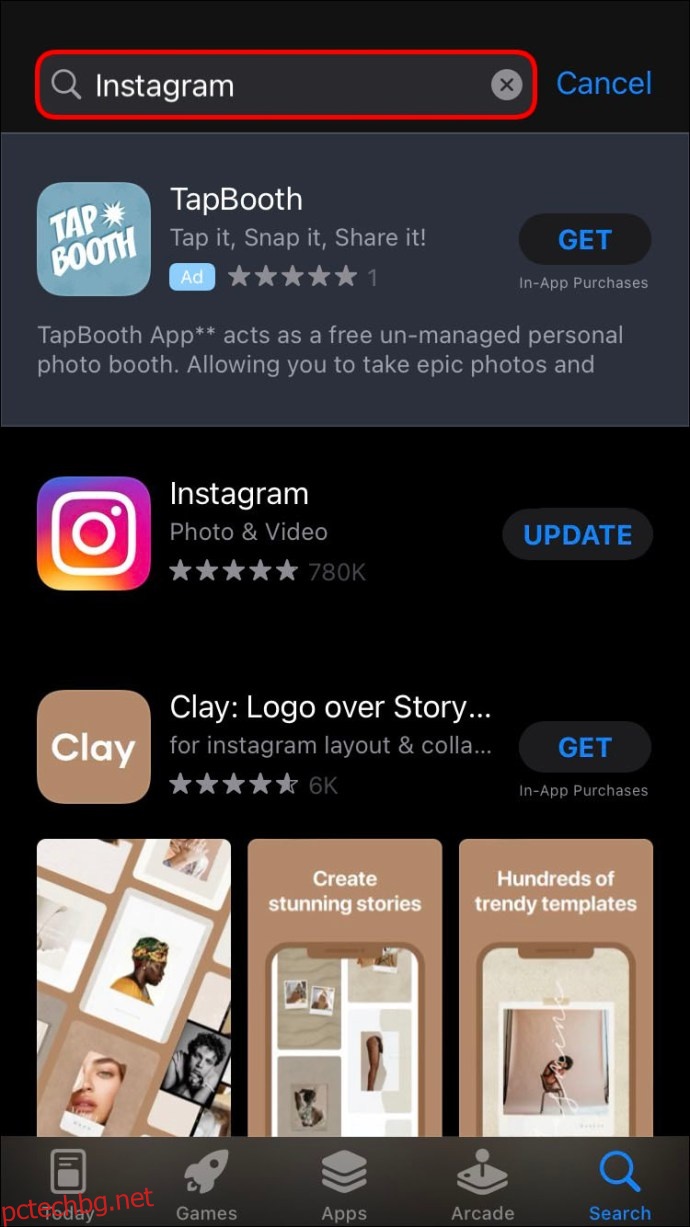
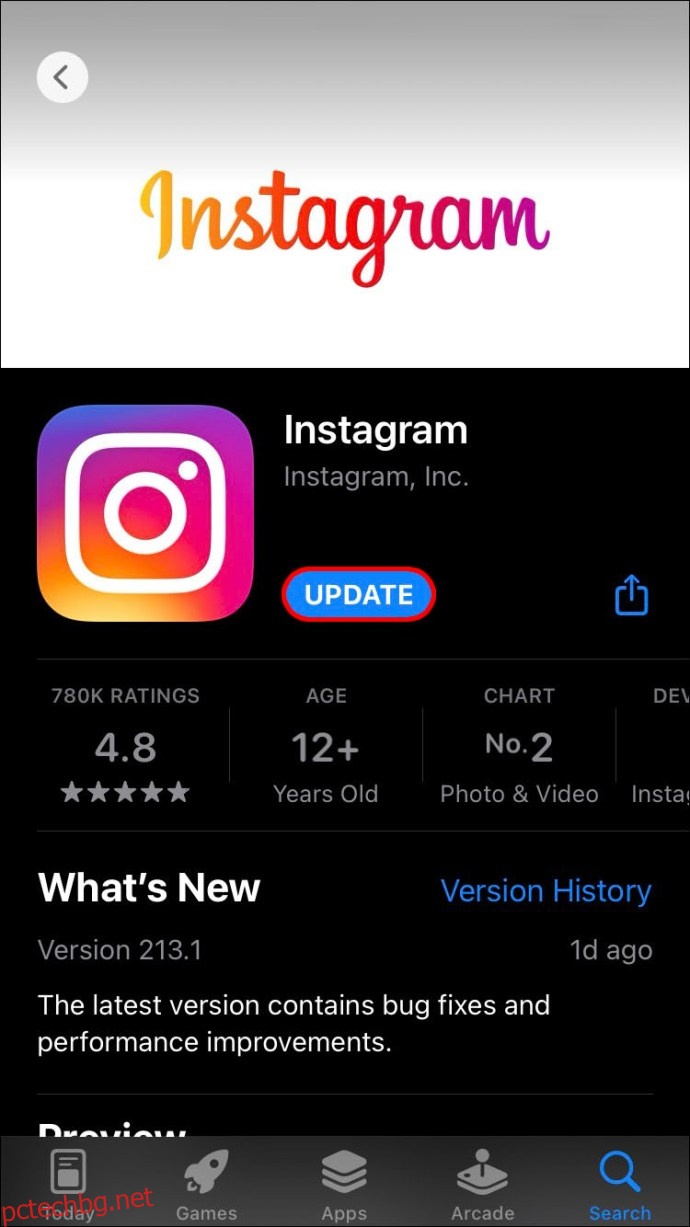
Потребителите на Android трябва да изпълнят следните стъпки, за да актуализират приложението си Instagram:
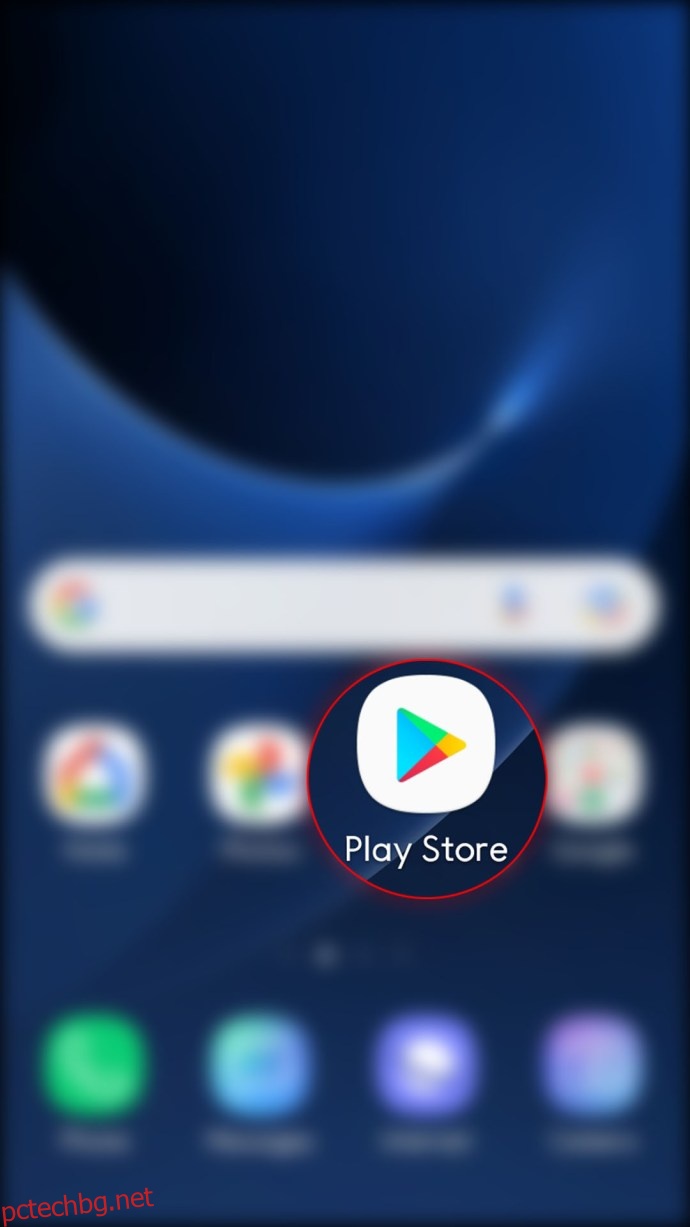
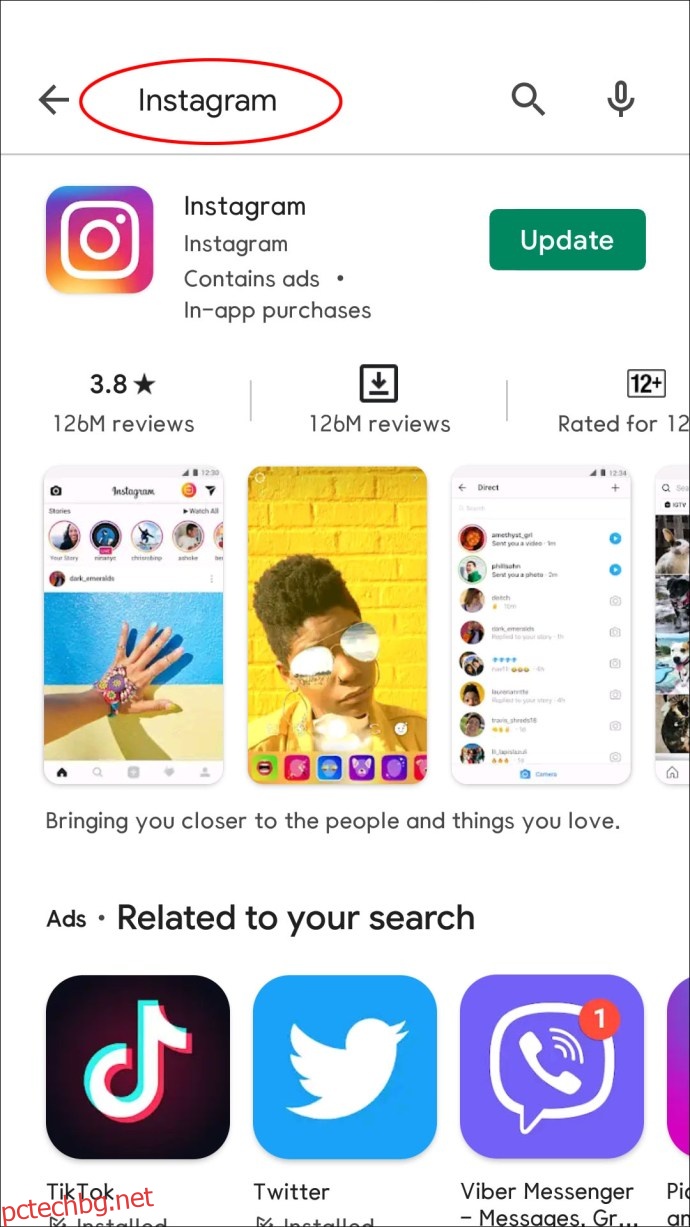
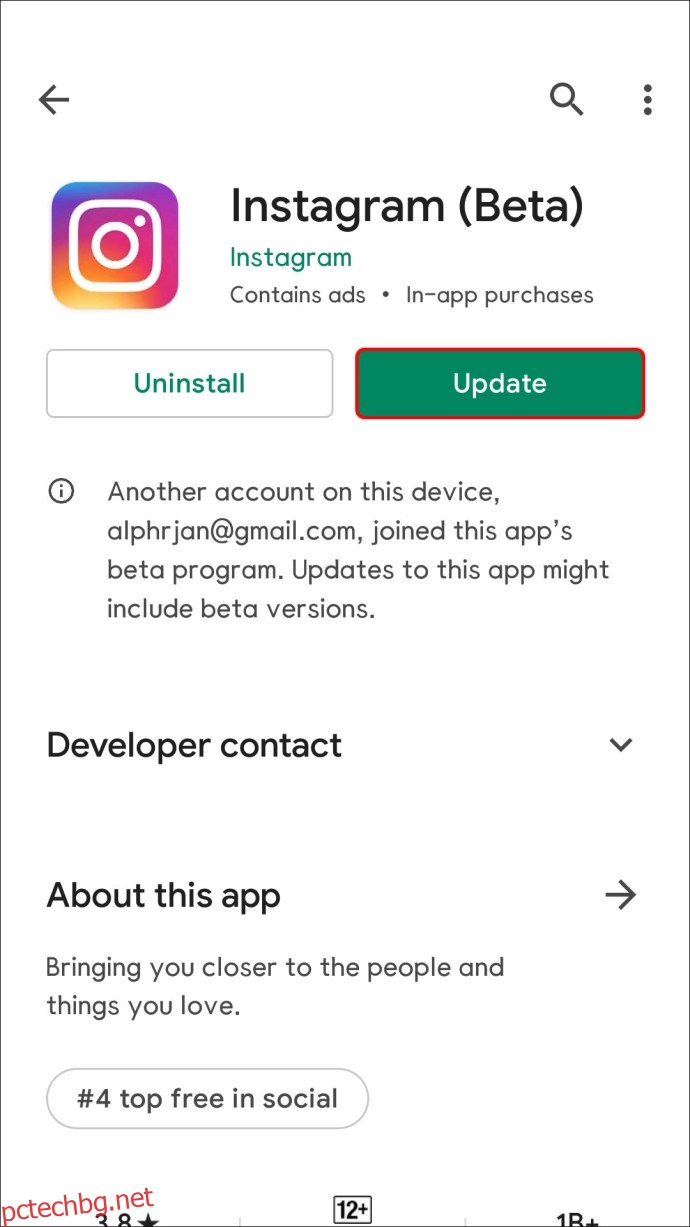
Преинсталирайте приложението
В някои случаи деинсталирането и повторното инсталиране на приложението Instagram може да разреши проблема.
Потребителите на iPhone трябва да следват тези инструкции, за да преинсталират Instagram:
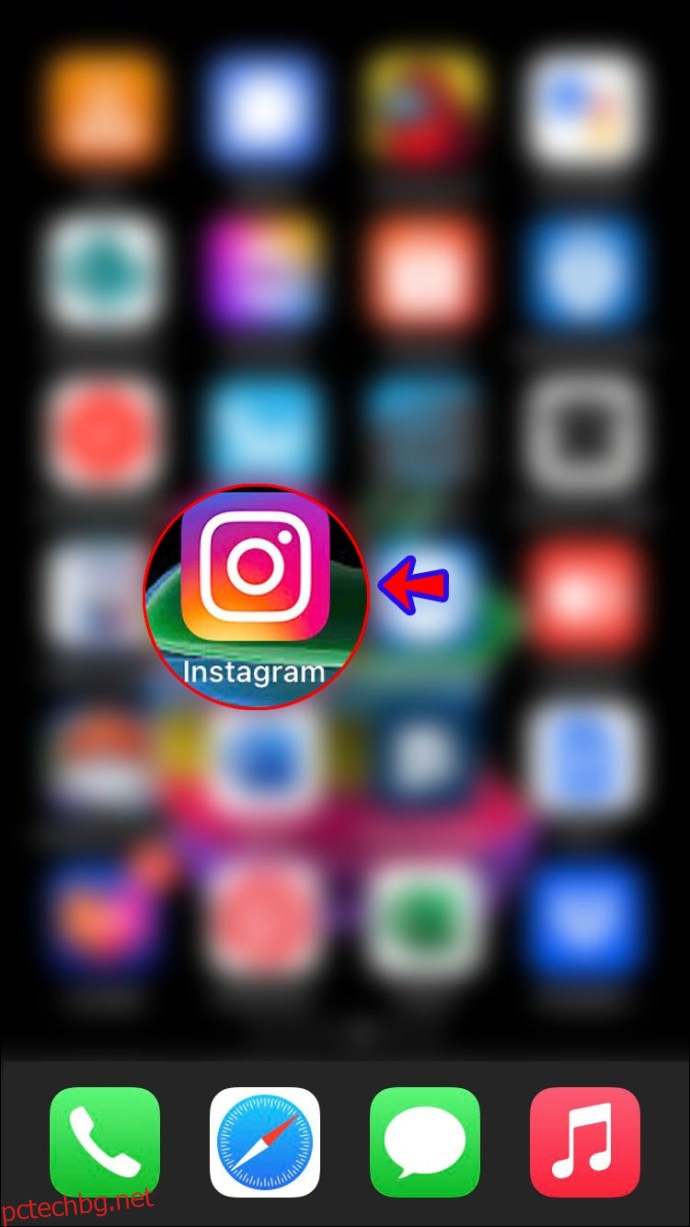
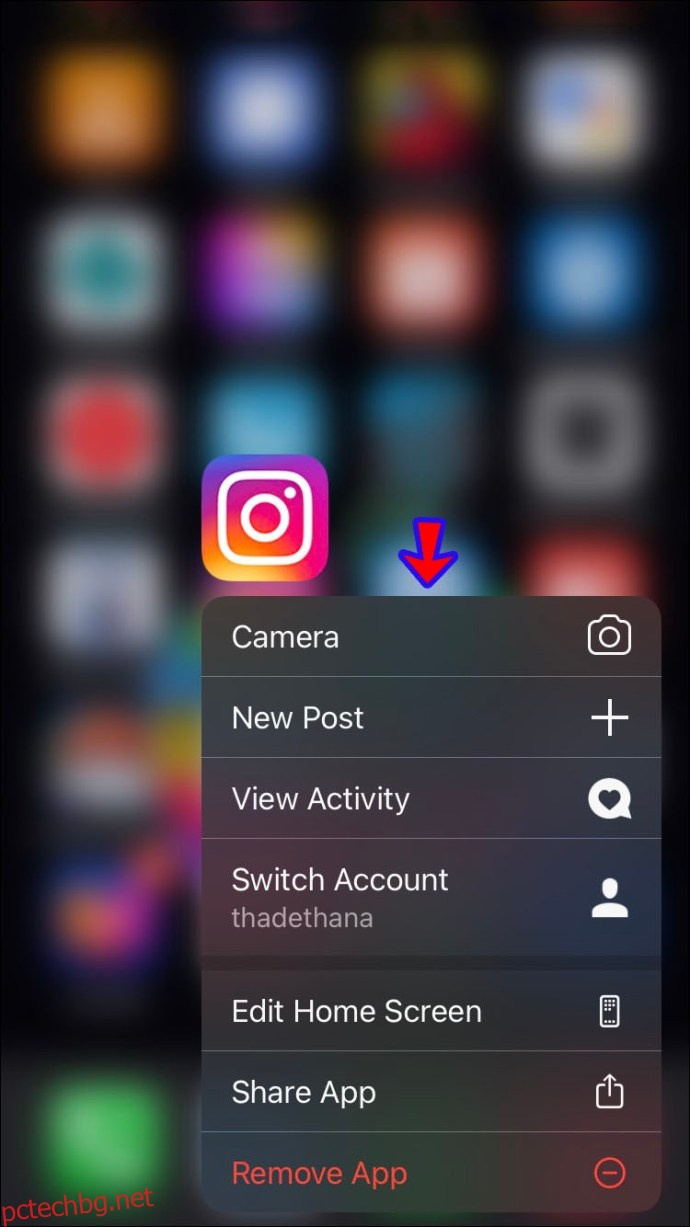
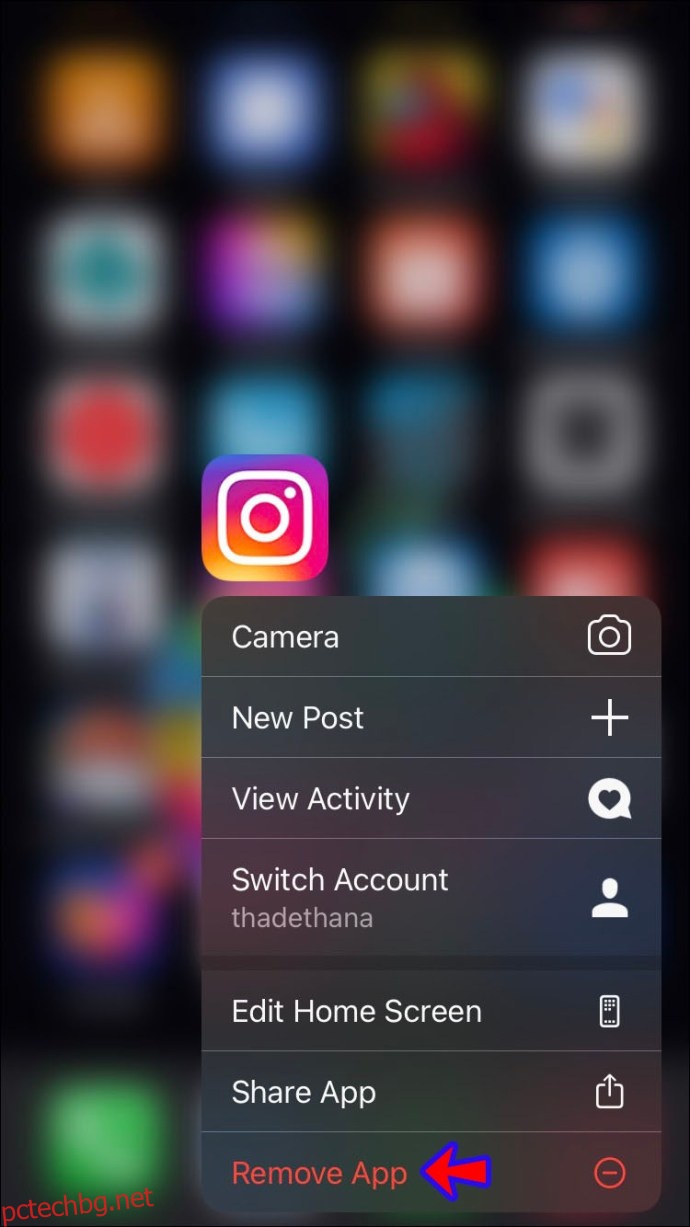
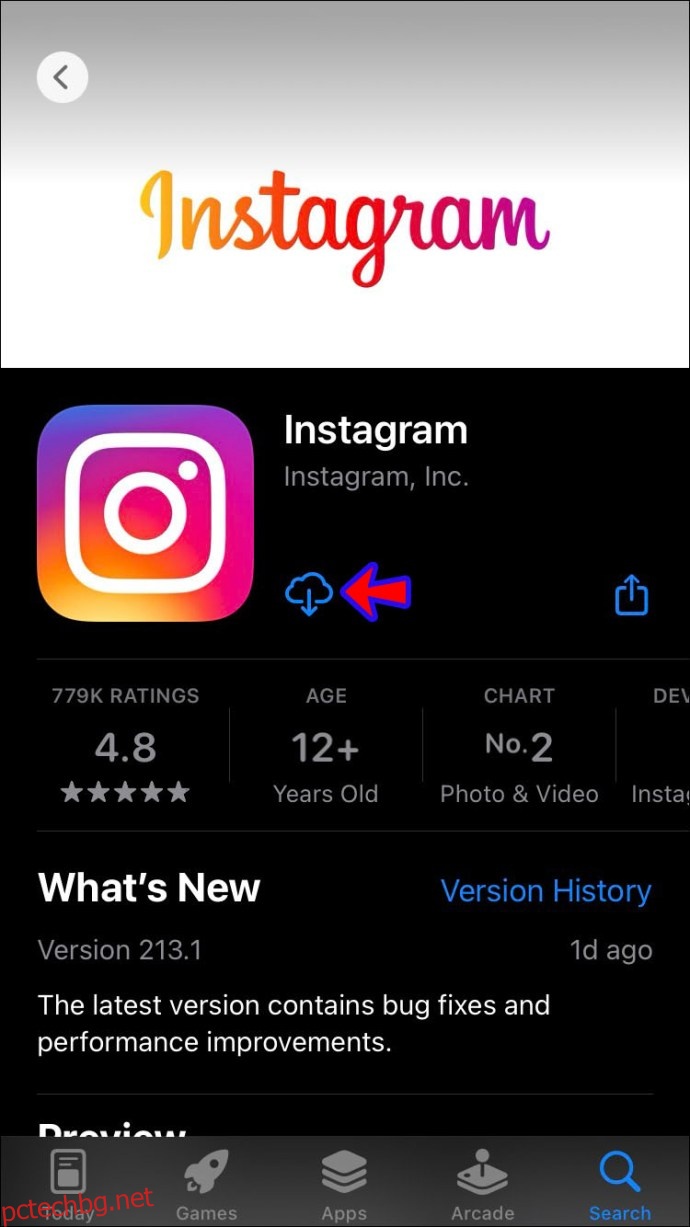
Ако имате Android, следвайте стъпките по-долу, за да преинсталирате Instagram:
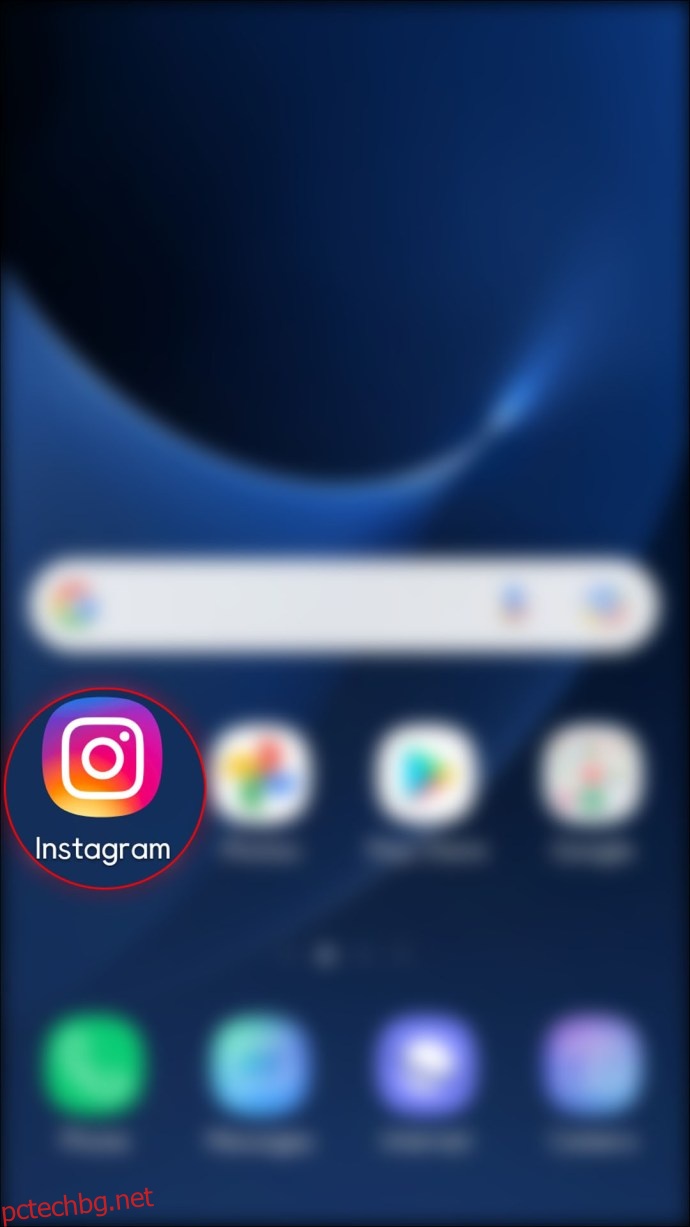
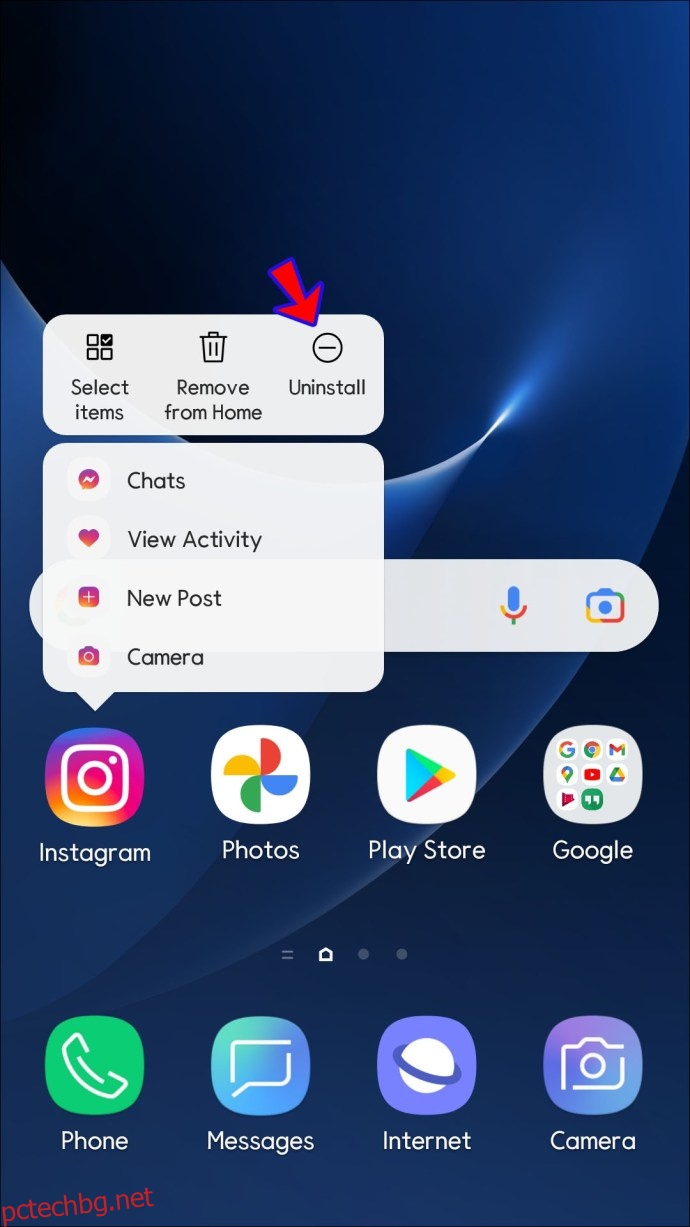
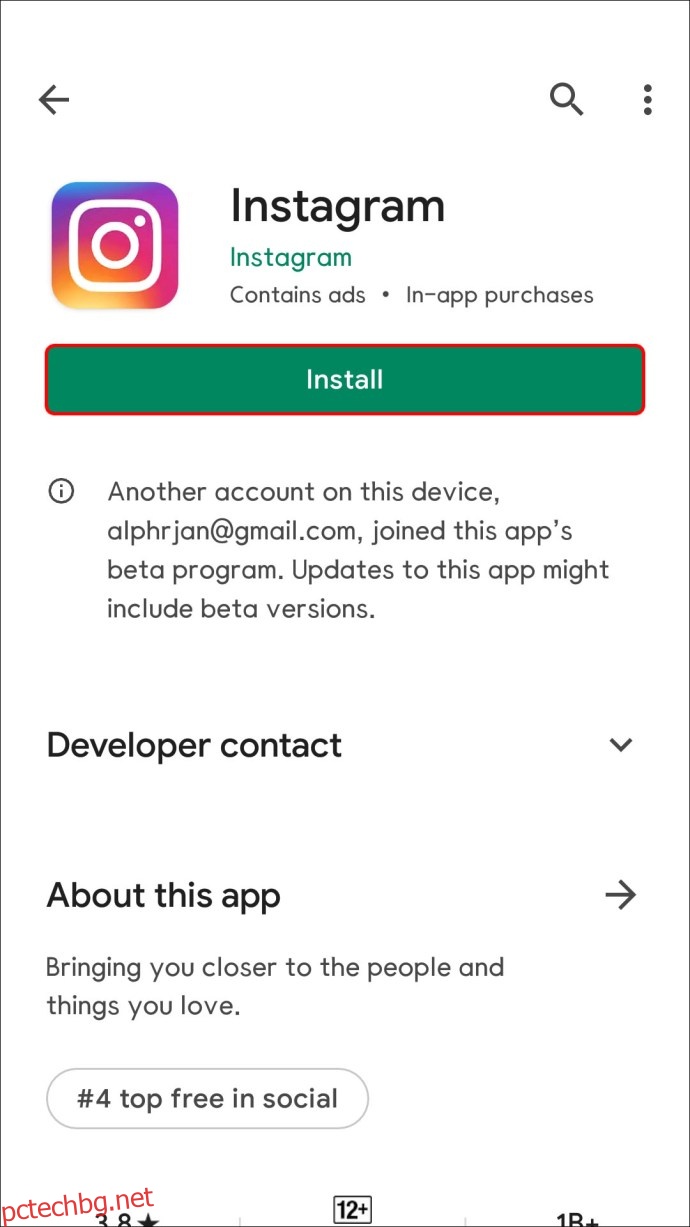
Проверете сървърите на Instagram
Сървърите на Instagram могат да бъдат претоварени и да изтекат. Въпреки че това обикновено се разрешава за няколко минути, винаги можете да проверите дали това е причината за вашите проблеми. Посетете уебсайтове като Downdetector за да проверите за пикове в доклада за прекъсване. Ако сървърите на Instagram не работят, не можете да направите нищо, освен да изчакате.
Принудително излезте от приложението Instagram
Чрез принудително излизане или принудително спиране на приложение затваряте всички дейности, свързани с приложението. Стъпките варират в зависимост от това дали имате устройство с Android или iPhone.
Потребителите на Android трябва да следват стъпките по-долу, за да принудят да спрат приложението Instagram:
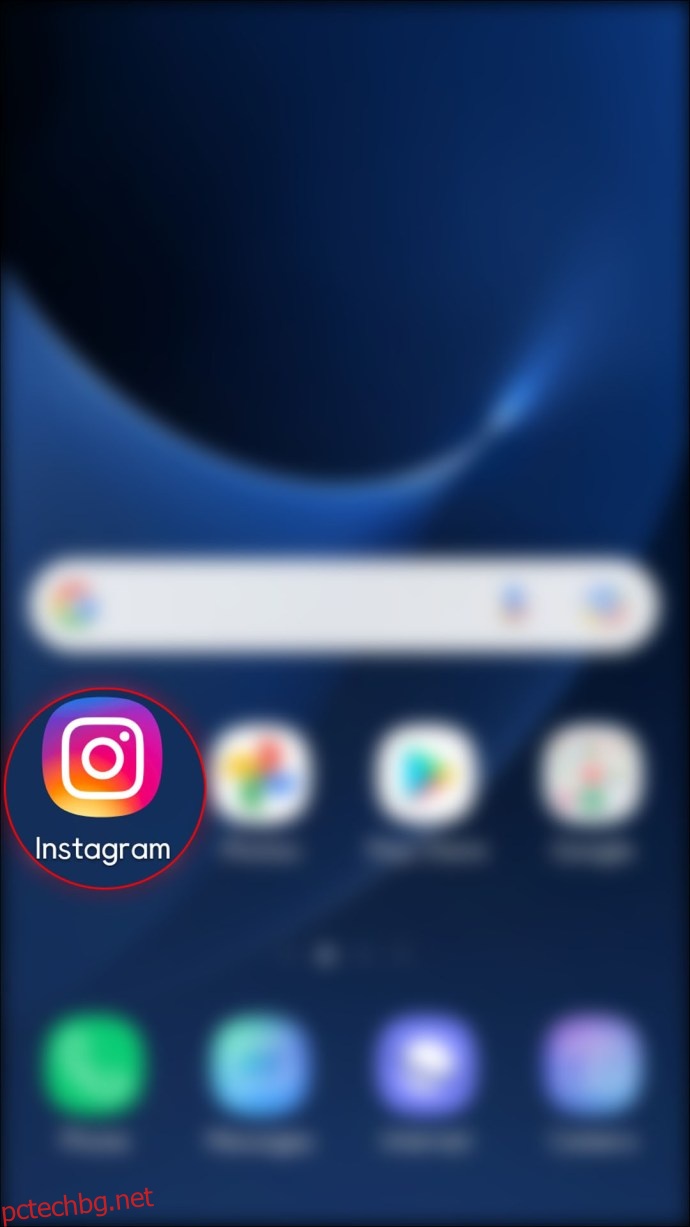
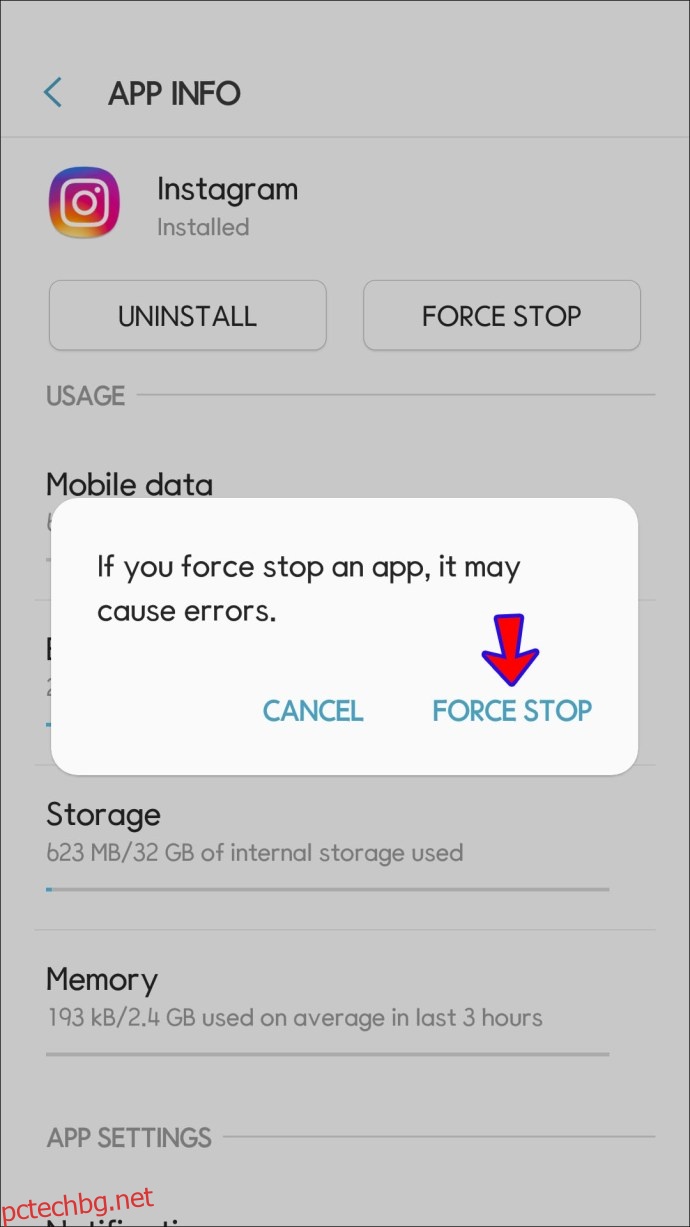
Ако имате iPhone, ето как да напуснете Instagram принудително:

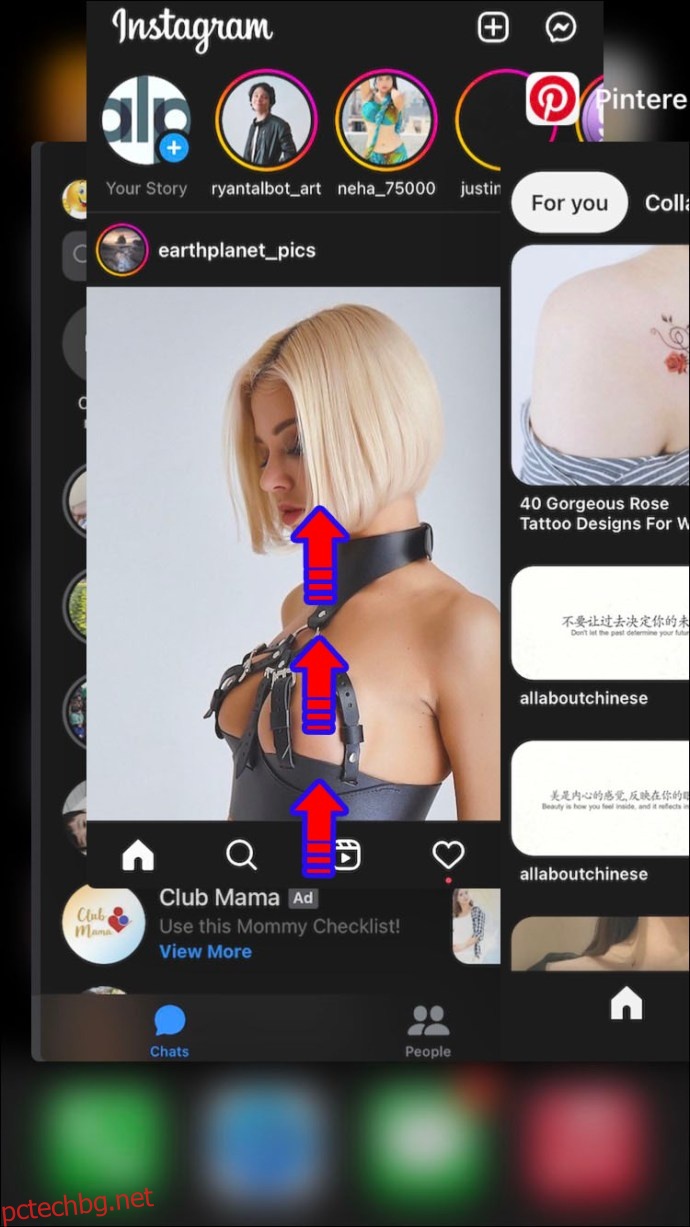
Опитайте да използвате Instagram на друго устройство
Въпреки че това не е решение, то може да ви помогне да установите дали проблемът е в мрежата или вашето устройство. Опитайте да влезете в акаунта си в Instagram от вашия лаптоп, таблет или друго мобилно устройство в същата мрежа. Ако можете да опресните емисията си с друго устройство, проблемът може да е в приложението на телефона ви или в самото устройство.
Свържете се с поддръжката на Instagram
Ако нито едно от горните решения не работи, свържете се с поддръжката на Instagram и помолете за съдействие. Ето как да го направите:
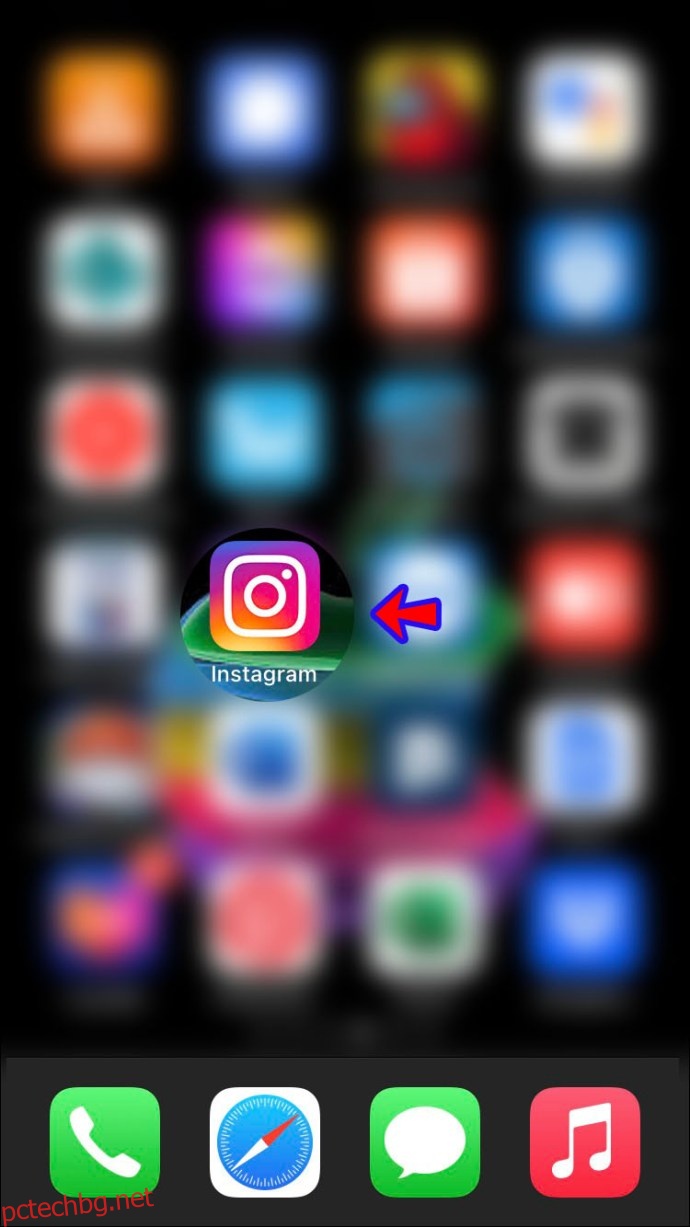
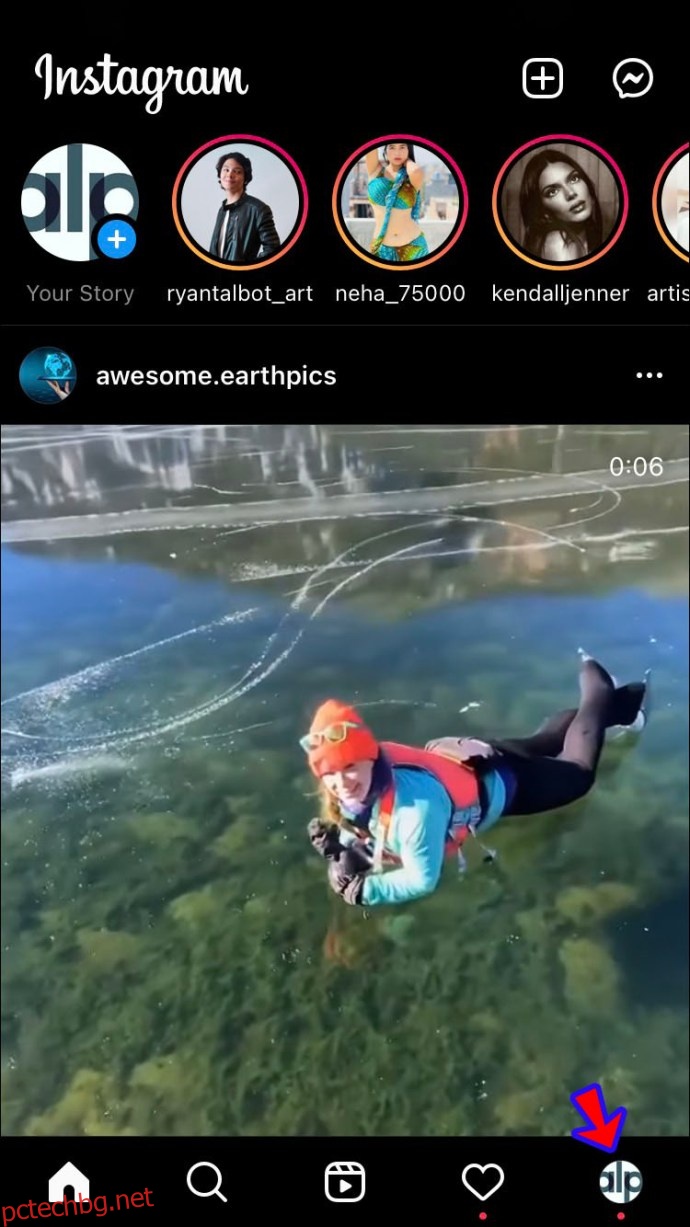
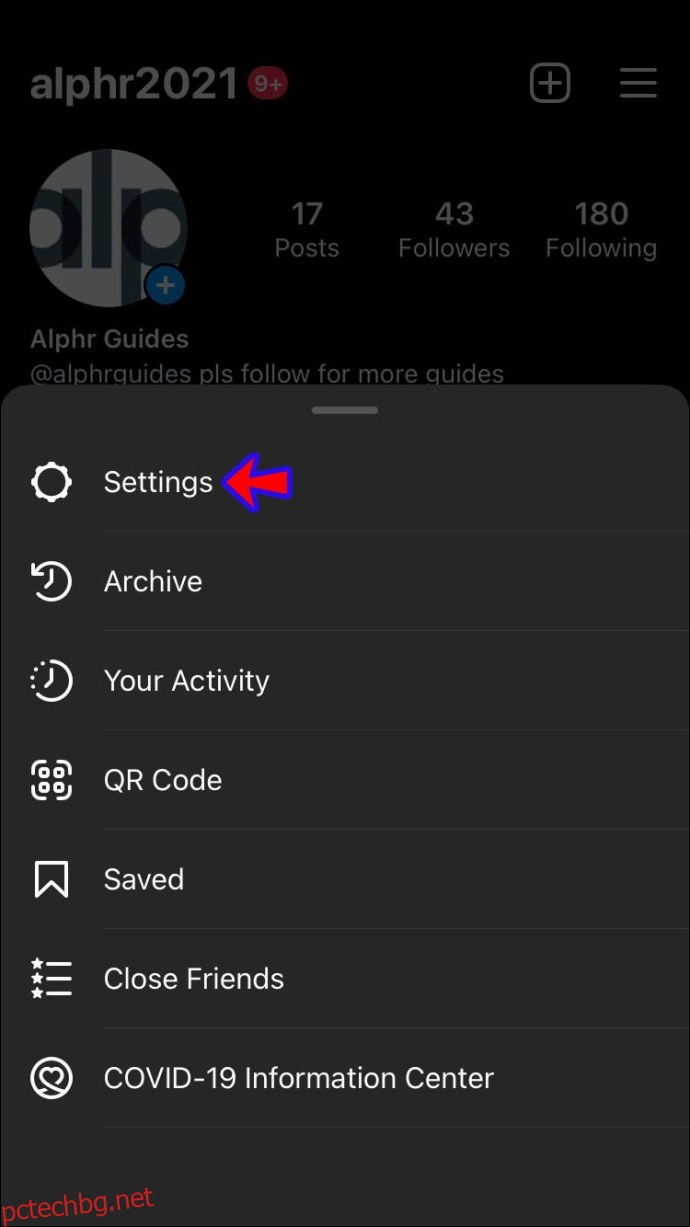
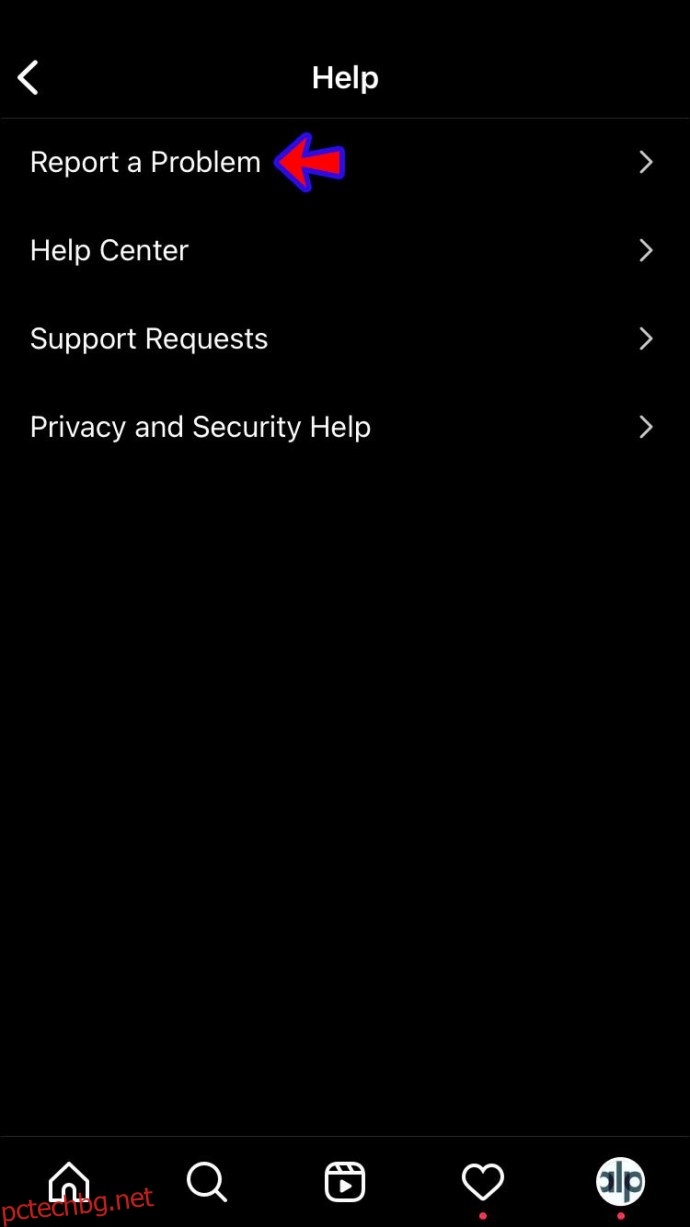
Насладете се на най-новите публикации в Instagram
Въпреки че най-честата причина за съобщението „Не може да се опресни емисията“ в Instagram е слаба интернет връзка, много други фактори могат да стоят зад нея. Надяваме се, че сте успели да разрешите проблема с нашата помощ. Ако не, изпратете заявка за помощ до поддръжката на Instagram и ще се върнете към най-новите публикации за нула време.
Изпитвали ли сте някога този проблем? Как го реши? Кажете ни в секцията за коментари по-долу.